Server HP ProLiant ML330 Generation 3 Guida all'installazione e alla configurazione. Aprile 2003 (Prima edizione) Numero di parte
|
|
|
- Tommasina Mora
- 7 anni fa
- Visualizzazioni
Transcript
1 Server HP ProLiant ML330 Generation 3 Guida all'installazione e alla configurazione Aprile 2003 (Prima edizione) Numero di parte
2 2003 Hewlett-Packard Development Company, L.P. Microsoft, MS-DOS, Windows e Windows NT sono marchi registrati di Microsoft Corporation negli Stati Uniti. Intel è un marchio registrato di Intel Corporation negli Stati Uniti. Hewlett-Packard Company declina ogni responsabilità per eventuali omissioni o errori tecnici o editoriali contenuti nel presente documento. Queste informazioni vengono fornite "nello stato in cui si trovano" senza garanzie di alcun tipo. Le garanzie relative ai prodotti HP sono esposte sotto forma di dichiarazioni di garanzia limitata contenute nei prodotti stessi. Niente di quanto dichiarato nel presente documento potrà essere considerato come garanzia aggiuntiva. Server HP ProLiant ML330 Generation 3 - Guida all'installazione e alla configurazione Aprile 2003 (Prima edizione) Numero di parte
3 Sommario Informazioni sulla guida Destinatari... ix Importanti informazioni sulla sicurezza... ix Simboli utilizzati sull'apparecchiatura... ix Stabilità del rack... xi Simboli utilizzati nel testo... xi Documenti correlati... xii Ulteriori informazioni... xii Assistenza tecnica... xii Sito Web HP... xiii Rivenditori autorizzati... xiii Commenti dei lettori... xiii Capitolo 1 Identificazione dei componenti Caratteristiche Componenti del pannello anteriore LED del pannello anteriore Componenti di memorizzazione Componenti del pannello posteriore LED del pannello posteriore Componenti della scheda di sistema Interruttore di configurazione del sistema Interruttore dell'id del sistema Impostazioni dei ponticelli LED della scheda di sistema Componenti del controller SCSI Componenti dei cavi SCSI Componenti dei cavi ATA Server HP ProLiant ML330 Generation 3 - Guida all'installazione e alla configurazione iii
4 Sommario Capitolo 2 Funzionamento del server Accensione del server Spegnimento del server Rimozione del frontalino Rimozione del pannello di accesso Capitolo 3 Installazione del server Servizi di installazione opzionali Ambiente ottimale per il server modello tower Ambiente ottimale per il server modello rack Spazio e circolazione dell'aria Requisiti termici Requisiti di alimentazione Requisiti di messa a terra Installazione del server modello rack Identificazione del contenuto dell'imballo del server Installazione di un server Server con sistema operativo preinstallato Server con sistema operativo acquistato separatamente Configurazione del server Registrazione del server Capitolo 4 Installazione delle opzioni hardware Procedure preliminari Opzione del processore Moduli DIMM Unità di memorizzazione Rimozione dei pannelli di riempimento del frontalino Rimozione di un cassetto dell'alloggiamento supporti Installazione di un disco rigido nel relativo alloggiamento Installazione di un'unità disco rigido in un alloggiamento per supporti rimovibili Cablaggio di un'unità disco rigido Installazione di un'unità a nastro o di un altro supporto rimovibile Installazione di un telaio per unità disco SCSI hot plug a due alloggiamenti Schede di espansione iv Server HP ProLiant ML330 Generation 3 - Guida all'installazione e alla configurazione
5 Sommario Capitolo 5 Configurazione del server e utility Utility ROM-Based Setup Come spostarsi nei menu di RBSU Uso dell'utility RBSU Processo di configurazione automatica Opzioni di avvio Supporto ROM ridondante Vantaggi per la protezione e la sicurezza Accesso alle impostazioni della ROM ridondante ROMPaq Utility di sistema Online ROM Flash Component Supporto USB Software SmartStart Menu SmartStart Autorun SmartStart Scripting Toolkit Utility Enterprise Diagnostics LX Driver Option ROM Configuration for Arrays Agenti gestionali Insight Manager Automatic Server Recovery Utility Survey Registro IML (Integrated Management Log) Power-On Self-Test Capitolo 6 Configurazione e gestione RAID Introduzione alla tecnologia RAID Panoramica del sistema RAID Terminologia RAID Utility Integrated ATA RAID Configuration Caratteristiche dell'utility Integrated ATA RAID Configuration Uso dell'utility Integrated ATA RAID Configuration Utility Integrated ATA RAID Management Caratteristiche dell'utility Integrated ATA RAID Management Uso dell'utility Integrated ATA RAID Management Risoluzione dei problemi Consigli per il collegamento delle unità Consigli per la configurazione e il setup Server HP ProLiant ML330 Generation 3 - Guida all'installazione e alla configurazione v
6 Sommario Appendice A Norme di conformità Numeri di identificazione delle norme di conformità...a-1 Avviso della Federal Communications Commission...A-1 Dispositivo di classe A...A-2 Dispositivo di classe B...A-2 Dichiarazione di conformità per i prodotti contrassegnati dal logo FCC Solo per gli Stati Uniti...A-3 Modifiche...A-4 Cavi...A-4 Avviso per il Canada (Avis Canadien)...A-4 Dispositivo di classe A...A-4 Dispositivo di classe B...A-4 Avviso per l Unione Europea...A-5 Avviso per il Giappone...A-6 Avviso BSMI (Bureau of Standards, Metrology, and Inspection)...A-6 Dispositivi laser...a-7 Avvertenze di sicurezza per il laser...a-7 Conformità alle norme CDRH...A-7 Conformità alle norme internazionali...a-8 Etichetta dei prodotti laser...a-8 Informazioni relative al laser...a-8 Avviso per la sostituzione della batteria...a-9 Cavi di alimentazione...a-10 Dichiarazione di conformità del mouse...a-10 Appendice B Scariche elettrostatiche Metodi di collegamento a terra... B-2 vi Server HP ProLiant ML330 Generation 3 - Guida all'installazione e alla configurazione
7 Sommario Appendice C Messaggi d'errore del server Appendice D Risoluzione dei problemi specifici del server Quando il server non si avvia... D-1 Operazioni di diagnostica... D-4 Problemi dopo l'accensione iniziale... D-9 Ripristino della configurazione di sistema... D-13 Recupero emergenze ROMPaq... D-14 Altre fonti di informazione e assistenza... D-14 Appendice E Specifiche del server Specifiche del server...e-1 Specifiche ambientali...e-2 Appendice F Sostituzione della batteria Indice Server HP ProLiant ML330 Generation 3 - Guida all'installazione e alla configurazione vii
8 Sommario Indice delle tabelle Tabella 1-1: Componenti del pannello anteriore Tabella 1-2: LED del pannello anteriore Tabella 1-3: Componenti di memorizzazione Tabella 1-4: Componenti del pannello posteriore Tabella 1-5: LED del pannello posteriore Tabella 1-6: Componenti della scheda di sistema Tabella 1-7: Impostazioni dell'interruttore di configurazione del sistema Tabella 1-8: LED della scheda di sistema Tabella 1-9: Componenti del cavo ATA Tabella 4-1: Sequenza di cablaggio ATA Tabella 5-1: Processo di configurazione automatica Tabella D-1: Operazioni di diagnostica...d-4 Tabella D-2: Il LED di alimentazione del sistema è giallo?...d-5 Tabella D-3: Il LED di alimentazione del sistema è verde?...d-6 Tabella D-4: Il LED di sicurezza interna del sistema è verde?...d-7 Tabella D-5: Il monitor visualizza delle informazioni?...d-8 Tabella D-6: Il sistema non riesce a caricare SmartStart...D-9 Tabella D-7: Si verifica un errore di SmartStart durante l'installazione...d-11 Tabella D-8: Il server non riesce a caricare il sistema operativo...d-11 Tabella E-1: Specifiche del server... E-1 Tabella E-2: Specifiche ambientali... E-2 viii Server HP ProLiant ML330 Generation 3 - Guida all'installazione e alla configurazione
9 Informazioni sulla guida Questa guida contiene istruzioni dettagliate per l'installazione del server HP ProLiant ML330 Generation 3 e costituisce un riferimento per l'uso, la risoluzione dei problemi e i futuri aggiornamenti del sistema. Destinatari Questa guida si rivolge alle persone che devono installare, amministrare e curare la manutenzione dei server. HP presuppone che l'utente sia qualificato nell'assistenza di apparecchiature informatiche e addestrato nel riconoscere i pericoli connessi ai prodotti che possono generare potenziali elettrici pericolosi. Importanti informazioni sulla sicurezza Prima di procedere all installazione, leggere attentamente il documento Importanti informazioni sulla sicurezza fornito insieme al server. Simboli utilizzati sull'apparecchiatura I simboli riportati di seguito possono essere presenti sull'apparecchiatura per segnalare la presenza di potenziali pericoli: AVVERTENZA: questo simbolo in combinazione con uno dei simboli illustrati di seguito indica il sussistere di una potenziale condizione di pericolo. Il rischio esiste in caso di mancata osservanza delle precauzioni elencate. Per dettagli specifici consultare la documentazione. Server HP ProLiant ML330 Generation 3 - Guida all'installazione e alla configurazione ix
10 Informazioni sulla guida Questo simbolo indica la presenza di circuiti che possono generare potenziali elettrici pericolosi o il pericolo di scariche elettriche. Affidare l'assistenza al personale qualificato. AVVERTENZA: per ridurre il rischio di danni derivanti da scariche elettriche, non aprire queste parti. Per tutte le operazioni di manutenzione, aggiornamento e assistenza rivolgersi a personale qualificato. Questo simbolo indica il possibile pericolo di scariche elettriche. Le aree contrassegnate da questo simbolo non contengono componenti soggetti a manutenzione da parte dell'utente. Non aprire per nessuna ragione. AVVERTENZA: per ridurre il rischio di danni derivanti da scariche elettriche, non aprire queste parti. Questo simbolo posto su una presa RJ-45 indica una connessione di rete. AVVERTENZA: per ridurre il rischio di scariche elettriche, incendi o danni alle apparecchiature, non inserire connettori telefonici o per telecomunicazioni in questo tipo di presa. Questo simbolo indica la presenza di superfici o parti surriscaldate. Se si entra in contatto con tali superfici si corre il rischio di ustioni. AVVERTENZA: per ridurre il rischio di ustioni dovute al contatto con superfici a temperatura elevata, lasciare che la superficie si raffreddi prima di toccarla. Questi simboli su alimentatori o sistemi indicano che l'apparecchiatura dispone di più sorgenti di alimentazione. AVVERTENZA: per ridurre il rischio di scariche elettriche, rimuovere tutti i cavi di alimentazione in modo da scollegare completamente l'alimentazione dal sistema. Peso in kg Peso in lb I prodotti contrassegnati da questi simboli indicano che il componente supera il peso che può essere trasportato da una persona singola in condizioni di sicurezza. AVVERTENZA: per ridurre il rischio di lesioni personali o danni alle apparecchiature, rispettare le norme sulla sicurezza del lavoro e le direttive per la movimentazione di apparecchiature pesanti. x Server HP ProLiant ML330 Generation 3 - Guida all'installazione e alla configurazione
11 Informazioni sulla guida Stabilità del rack AVVERTENZA: per ridurre il rischio di infortuni o di danni all'apparecchiatura, verificare che: I martinetti di livellamento siano estesi verso il pavimento L'intero peso del rack venga scaricato sui martinetti di livellamento Nelle installazioni su un solo rack gli stabilizzatori siano collegati al rack I rack siano accoppiati tra loro se si tratta di un'installazione su più rack Venga esteso un solo componente alla volta. Un rack può diventare instabile se per qualsiasi motivo viene estratto più di un componente alla volta. Simboli utilizzati nel testo Nella presente guida sono utilizzati i simboli riportati di seguito. Il significato dei simboli è il seguente. AVVERTENZA: il messaggio così evidenziato indica che la mancata esecuzione delle indicazioni fornite potrebbe provocare lesioni o mettere in pericolo la vita dell'utente. ATTENZIONE: il messaggio così evidenziato indica che la mancata esecuzione delle indicazioni fornite potrebbe provocare danni all'apparecchiatura o la perdita di dati. IMPORTANTE: il testo evidenziato in questo modo presenta informazioni essenziali per spiegare un concetto o per completare una procedura. NOTA: il testo evidenziato in questo modo presenta ulteriori informazioni per sottolineare o approfondire determinati concetti esposti nel testo principale. Server HP ProLiant ML330 Generation 3 - Guida all'installazione e alla configurazione xi
12 Informazioni sulla guida Documenti correlati Per ulteriori informazioni sugli argomenti trattati in questa guida, fare riferimento ai seguenti documenti: Pieghevole Server HP ProLiant ML330 Generation 3 Avvio rapido HP ProLiant ML330 Generation 3 Intel Xeon Processor Installation Instructions HP ProLiant ML330 Generation 3 Rack Enabling Kit Installation Instructions HP Internal Two-Bay Hot-Plug SCSI Drive Cage Installation Instructions HP ProLiant ML350 Generation 3 Server Maintenance and Service Guide Guida alla risoluzione dei problemi dei server QuickSpecs. Ulteriori informazioni Se non si è in grado di risolvere un problema avvalendosi delle informazioni contenute in questa guida, è possibile ottenere assistenza e ulteriori informazioni utilizzando i metodi indicati in questa sezione. Assistenza tecnica In Nord America, contattare il centro di assistenza tecnica telefonica HP chiamando il numero Il servizio è disponibile 24 ore al giorno, 7 giorni la settimana. Per un miglioramento costante della qualità del servizio, le telefonate possono essere registrate o controllate. Negli altri paesi, contattare il centro di assistenza telefonica HP di zona. I numeri di telefono dei centri di assistenza tecnica in tutto il mondo sono elencati nel sito Web HP, xii Server HP ProLiant ML330 Generation 3 - Guida all'installazione e alla configurazione
13 Informazioni sulla guida Accertarsi di avere a disposizione le seguenti informazioni prima di contattare il centro di assistenza HP: Numero di registrazione dell'assistenza tecnica (se necessario) Numero di serie del prodotto Nome e numero di modello del prodotto Messaggi di errore rilevati Schede o componenti hardware aggiuntivi Hardware o software di altri produttori Tipo di sistema operativo e versione. Sito Web HP Oltre a informazioni su questo prodotto, nel sito Web HP sono disponibili le immagini Flash ROM e i driver aggiornati. L'indirizzo del sito Web HP è Rivenditori autorizzati Per individuare il rivenditore autorizzato più vicino: Negli Stati Uniti, comporre il numero In Canada, comporre il numero In altri paesi, consultare il sito Web HP per conoscere i punti di assistenza tecnica e i relativi numeri di telefono. Commenti dei lettori HP sarà lieta di ricevere i commenti dei lettori in merito a questa guida. Commenti e suggerimenti possono essere inviati tramite posta elettronica a: ServerDocumentation@hp.com. Server HP ProLiant ML330 Generation 3 - Guida all'installazione e alla configurazione xiii
14 1 Identificazione dei componenti Caratteristiche Il server HP ProLiant ML330 Generation 3 è un sistema potente, affidabile e di facile gestione che supporta due processori Intel Xeon e fino a 4 GB di memoria DIMM SDRAM DDR PC2100 di tipo ECC, funzionante su un bus front-side a 533 MHz. Le possibilità di espansione sono garantite da quattro slot PCI da 64 bit a 33 MHz. Sono disponibili le seguenti periferiche standard: controller di rete Broadcom 5702, 10/100/1000, connettori tastiera/mouse/video, due porte USB e interfaccia seriale. I server modello SCSI dispongono di un controller Wide Ultra3 SCSI a singolo canale in uno slot, mentre i server modello ATA sono dotati di un controller ATA/100 integrato a doppio canale con supporto per RAID 0, 1 e 1+0. Il sistema ha la seguente capacità di memorizzazione: Cinque dischi rigidi SCSI da 36,4 GB non hot plug per un massimo di 182 GB di memoria di massa interna Quattro dischi rigidi ATA da 80 GB per un massimo di 320 GB di memoria dimassa interna Due dischi rigidi SCSI hot plug da 146,8 GB collocati nel telaio per unità SCSI hot plug da due alloggiamenti e tre dischi rigidi SCSI non hot plug da 36,4 GB per un massimo di 402,8 GB di memoria di massa interna Il server si può installare su rack HP, Compaq e sulla maggior parte dei rack di altri produttori con il kit opzionale per rack. È inoltre possibile effettuare l'installazione su un rack Telco con l'apposito kit opzionale per rack e con il kit opzionale per guide Telco. Per informazioni sulle caratteristiche software, fare riferimento al capitolo 5, "Configurazione del server e utility". Server HP ProLiant ML330 Generation 3 - Guida all'installazione e alla configurazione 1-1
15 Identificazione dei componenti Componenti del pannello anteriore Tabella 1-1: Componenti del pannello anteriore Rif. Descrizione 1 Pulsante di espulsione dell'unità CD-ROM 2 Pulsante di espulsione del dischetto 3 Pulsante On/Standby IMPORTANTE: il pulsante On/Standby non interrompe completamente l'alimentazione del sistema. Nella modalità Standby viene tolta tensione dalla maggior parte dei componenti elettronici e delle unità, ma non da alcune parti dell'alimentatore e da alcuni circuiti interni. Per togliere del tutto l'alimentazione, scollegare tutti i cavi di alimentazione del server. 1-2 Server HP ProLiant ML330 Generation 3 - Guida all'installazione e alla configurazione
16 Identificazione dei componenti LED del pannello anteriore Tabella 1-2: LED del pannello anteriore Rif. Descrizione dei LED Stato 1 Attività dell'unità CD-ROM 2 Attività dell'unità a dischetti Acceso = unità attiva Spento = unità disco inattiva 3 Alimentazione del sistema Verde = server acceso Giallo = server in modalità standby Spento = server spento; cavo di alimentazione scollegato 4 Attività dell'unità disco rigido Verde o verde lampeggiante = disco rigido attivo Spento = unità disco rigido inattiva continua Server HP ProLiant ML330 Generation 3 - Guida all'installazione e alla configurazione 1-3
17 Identificazione dei componenti Tabella 1-2: LED del pannello anteriore continuazione Rif. Descrizione dei LED Stato 5 Attività/connessione del controller di rete 6 Condizioni di sicurezza interne Verde = rete collegata Verde lampeggiante = attività di rete Spento = sistema non collegato alla rete Verde = server acceso e in buono stato Giallo = stato del server degradato; avviso di pre-guasto Rosso = stato del server critico; intervento necessario Spento = server spento; cavo di alimentazione scollegato 1-4 Server HP ProLiant ML330 Generation 3 - Guida all'installazione e alla configurazione
18 Identificazione dei componenti Componenti di memorizzazione Tabella 1-3: Componenti di memorizzazione Rif. Descrizione Ubicazione Dimensioni 1 Unità CD-ROM IDE Alloggiamento supporti 1 2 Alloggiamento disponibile per supporti rimovibili 3 Alloggiamento disponibile per supporti rimovibili 4 Alloggiamento disponibile per supporti rimovibili Alloggiamento supporti 2 Alloggiamento supporti 3 Alloggiamento supporti 4 5 Unità a dischetti Alloggiamento unità disco rigido 1 6 Alloggiamento per unità disco rigido 7 Alloggiamento per unità disco rigido Alloggiamento unità disco rigido 2 Alloggiamento unità disco rigido 3 13,34 x 4,06 cm (5,25 1,60") 8,90 x 2,54 cm (3,5 1,0") Server HP ProLiant ML330 Generation 3 - Guida all'installazione e alla configurazione 1-5
19 Identificazione dei componenti Componenti del pannello posteriore Tabella 1-4: Componenti del pannello posteriore Rif. Descrizione 1 Connettore dell alimentazione 2 Connettore del mouse 3 Connettore della tastiera 4 Connettore seriale (A) 5 Connettore video 6 Connettori USB 7 Connettore RJ-45 8 Connettore parallelo 1-6 Server HP ProLiant ML330 Generation 3 - Guida all'installazione e alla configurazione
20 Identificazione dei componenti LED del pannello posteriore Tabella 1-5: LED del pannello posteriore Rif. Descrizione dei LED Stato 1 Attività di rete Verde lampeggiante = attività di rete Spento = nessuna attività di rete 2 Collegamento di rete Verde = rete collegata Spento = sistema non collegato alla rete Server HP ProLiant ML330 Generation 3 - Guida all'installazione e alla configurazione 1-7
21 Identificazione dei componenti Componenti della scheda di sistema Tabella 1-6: Componenti della scheda di sistema Rif. Descrizione Rif. Descrizione 1 Connettori dell'alimentatore 12 Connettore Remote Insight (30 pin) 2 Slot DIMM 4 13 Interruttore di configurazione di sistema 3 Slot DIMM 3 14 Slot di espansione 4 4 Slot DIMM 2 15 Slot di espansione 3 5 Slot DIMM 1 16 Slot di espansione 2 6 Connettore unità a dischetti 17 Slot di espansione 1 7 Connettore IDE (unità ATAPI) 18 Connettore 2 della ventola del processore 8 Connettore ATA/100 RAID primario 19 Zoccolo 2 del processore 9 Connettore ATA/100 RAID secondario 20 Zoccolo 1 del processore (occupato) 10 Batteria di sistema 21 Connettore 1 della ventola processore 11 Connettore del gruppo del pulsante di alimentazione 22 Connettore della ventola di sistema Nota: nei server modello SCSI, il controller SCSI occupa lo slot di espansione Server HP ProLiant ML330 Generation 3 - Guida all'installazione e alla configurazione
22 Identificazione dei componenti Interruttore di configurazione del sistema ATTENZIONE: azzerando la RAM non volatile (NVRAM) si cancella la configurazione del sistema. Per istruzioni sulla configurazione del server, consultare il capitolo 5, "Configurazione del server e utility". Tabella 1-7: Impostazioni dell'interruttore di configurazione del sistema Posizione Default Descrizione Stato 1 Off Riservato 2 Off Blocco della configurazione 3 Off Configurazione tower/rack Off = configurazione modificabile On = configurazione bloccata Off = configurazione tower On = configurazione rack 4 Off Avvio da dischetto Off = il server usa la selezione dell'avvio da dischetto dell'utility RBSU On = l'utente può escludere la selezione dell'avvio da dischetto dell'utility RBSU ed eseguire l'avvio dal dischetto 5 Off Esclusione della password 6 Off Cancellazione CMOS e NVRAM 7 Off Riservato 8 Off Riservato Off = protezione password attiva On = l'utente può escludere la password Off = nessuna funzione On = la configurazione del server viene cancellata all'accensione Nota: le posizioni 1, 7 e 8 degli interruttori sono riservate al personale di assistenza autorizzato. Server HP ProLiant ML330 Generation 3 - Guida all'installazione e alla configurazione 1-9
23 Identificazione dei componenti Interruttore dell'id del sistema L'interruttore dell'id del sistema è riservato al personale di assistenza autorizzato. Non modificare le impostazioni predefinite indicate. Impostazioni dei ponticelli Impostazioni dei ponticelli del dispositivo SCSI Due dispositivi SCSI collegati allo stesso controller SCSI non possono avere lo stesso ID SCSI. Se un altro dispositivo SCSI è collegato al controller, verificarne l'id SCSI prima di iniziare le procedure le installazione per il dispositivo aggiuntivo. I ponticelli situati su ogni dispositivo impostano l'id SCSI. Per maggiori informazioni, consultare la documentazione del dispositivo SCSI opzionale. Impostazioni dei ponticelli del dispositivo IDE Quando si installa un dispositivo IDE (unità disco rigido ATA, unità CD-ROM ATAPI o unità a nastro ATAPI), assicurarsi che il ponticello sull'unità sia impostato su Cable Select (CS). Questa impostazione permette al cavo di assegnare automaticamente l'id del dispositivo di un'unità IDE collegata al cavo. Per informazioni sull'installazione e il cablaggio dei dispositivi IDE, fare riferimento al capitolo 4, "Installazione delle opzioni hardware" Server HP ProLiant ML330 Generation 3 - Guida all'installazione e alla configurazione
24 Identificazione dei componenti LED della scheda di sistema Tabella 1-8: LED della scheda di sistema Rif. Descrizione dei LED Stato 1 Guasto della ventola del sistema Giallo = ventola guasta o non installata Spento = ventola funzionante 2 Guasto del processore 1 Giallo = processore 1 guasto o non installato Spento = processore 1 funzionante 3 Connettore di alimentazione del processore non collegato 4 Guasto del modulo di alimentazione processore integrato Giallo = connettore di alimentazione non installato Giallo = connettore di alimentazione installato Giallo = modulo di alimentazione del processore guasto Spento = modulo di alimentazione del processore funzionante continua Server HP ProLiant ML330 Generation 3 - Guida all'installazione e alla configurazione 1-11
25 Identificazione dei componenti Tabella 1-8: LED della scheda di sistema continuazione Rif. Descrizione dei LED Stato 5 Guasto del modulo DIMM 1 6 Guasto del modulo DIMM 2 7 Guasto del modulo DIMM 3 8 Guasto del modulo DIMM 4 Giallo = modulo DIMM funzionante Spento = modulo DIMM guasto 9 Guasto del processore 2 Giallo = processore 2 guasto o assente Spento = processore 2 funzionante 10 Surriscaldamento del sistema 11 Guasto della ventola del processore 2 Giallo = superata la soglia di temperatura Spento = temperatura normale Giallo = ventola del processore 2 guasta o non installata Spento = ventola del processore 2 funzionante 12 Alimentazione c.a. Verde = alimentatore collegato all'alimentazione c.a. Spento = il cavo di alimentazione c.a. non è inserito nell'alimentatore, il connettore dell'alimentatore non è collegato alla scheda di sistema oppure l'alimentatore è guasto 13 Guasto della ventola del processore 1 Giallo = ventola del processore 1 guasta o non installata Spento = ventola del processore 1 funzionante 1-12 Server HP ProLiant ML330 Generation 3 - Guida all'installazione e alla configurazione
26 Identificazione dei componenti Componenti del controller SCSI Il controller SCSI dispone di un singolo connettore SCSI per il supporto del bus SCSI interno. Server HP ProLiant ML330 Generation 3 - Guida all'installazione e alla configurazione 1-13
27 Identificazione dei componenti Componenti dei cavi SCSI Prima di eseguire le procedure per il cablaggio SCSI, identificare i componenti del cavo SCSI. Il cavo SCSI supporta al massimo cinque dispositivi SCSI e viene fornito con un terminatore a un'estremità. Un cavo di questo tipo è incluso in tutti i modelli SCSI del server Server HP ProLiant ML330 Generation 3 - Guida all'installazione e alla configurazione
28 Identificazione dei componenti Componenti dei cavi ATA Prima di eseguire le procedure per il cablaggio ATA, identificare i componenti del cavo ATA. Il tipo di cavo ATA fornito con il server può supportare fino a due dispositivi ATA. Due cavi di questo tipo sono inclusi con tutti i modelli ATA del server. Tabella 1-9: Componenti del cavo ATA Rif. Descrizione 1 Dispositivo 0 (primario) 2 Dispositivo 1 (secondario) Server HP ProLiant ML330 Generation 3 - Guida all'installazione e alla configurazione 1-15
29 2 Funzionamento del server Accensione del server Per accendere il server, premere il pulsante On/Standby. Spegnimento del server AVVERTENZA: per ridurre il rischio di infortuni, scosse elettriche o danni all'apparecchiatura, staccare il cavo di alimentazione per togliere tensione al server. Il pulsante On/Standby sul pannello anteriore non disattiva completamente l'alimentazione del sistema. Fino a quando non si toglie l'alimentazione c.a., parti dell'alimentatore e alcuni circuiti interni restano ancora attivi. Per spegnere il server procedere come segue: 1. Eseguire il backup dei dati del server e annotare le informazioni che riguardano la configurazione del sistema. 2. Chiudere il sistema operativo secondo le istruzioni del sistema operativo in uso. 3. Premere il pulsante On/Standby per porre il server in modalità standby. Quando il server passa in modalità standby, il LED di alimentazione del sistema da verde lampeggiante diventa giallo. 4. Dopo che il LED di alimentazione del sistema è diventato giallo, scollegare il cavo di alimentazione. 5. Scollegare qualsiasi altro dispositivo esterno al server. Server HP ProLiant ML330 Generation 3 - Guida all'installazione e alla configurazione 2-1
30 Funzionamento del server Rimozione del frontalino ATTENZIONE: per evitare danni alle apparecchiature o perdite di dati, assicurarsi che il server sia spento, che tutti i cavi siano scollegati dal pannello posteriore del server e che il cavo di alimentazione sia staccato dalla presa di rete (con messa a terra) prima di rimuovere il frontalino. Per rimuovere il frontalino: 1. Spegnere il server. Consultare la sezione "Spegnimento del server" in questo capitolo. 2. Sollevare la levetta di blocco del frontalino per sbloccarla. 3. Ruotare il frontalino verso l'alto e toglierlo dal telaio. Per sganciare il frontalino può essere necessario applicare una leggera forza. Per rimontare il frontalino eseguire la procedura in ordine inverso. IMPORTANTE: durante il riposizionamento del frontalino, accertarsi di collocare i punti di cerniera superiori nel telaio prima di far ruotare il frontalino verso il basso per riportarlo nella sua posizione originale. 2-2 Server HP ProLiant ML330 Generation 3 - Guida all'installazione e alla configurazione
31 Funzionamento del server Rimozione del pannello di accesso AVVERTENZA: per ridurre il rischio di ustioni dovute al contatto con componenti surriscaldati, lasciare che le unità e i componenti interni del sistema si raffreddino prima di toccarli. ATTENZIONE: non utilizzare il server per lunghi periodi senza il pannello di accesso. Il funzionamento del server senza il pannello di accesso può determinare l'errata ventilazione del sistema con possibili danni termici. NOTA: la parte interiore del pannello di accesso contiene delle etichette recanti informazioni relative alla scheda di sistema del server. Per rimuovere il pannello di accesso: 1. Spegnere il server. Consultare la sezione "Spegnimento del server" in questo capitolo. 2. Togliere il frontalino. Vedere la sezione "Rimozione del frontalino" in questo capitolo. Server HP ProLiant ML330 Generation 3 - Guida all'installazione e alla configurazione 2-3
32 Funzionamento del server 3. Rimuovere il pannello di accesso: a. Togliere la vite a testa zigrinata dalla parte anteriore sinistra del telaio. b. Far scorrere in avanti il pannello d'accesso. c. Togliere il pannello di accesso dal telaio afferrandolo nella parte superiore. Per riposizionare il pannello di accesso, eseguire la procedura di rimozione in senso inverso. 2-4 Server HP ProLiant ML330 Generation 3 - Guida all'installazione e alla configurazione
33 3 Installazione del server Servizi di installazione opzionali È possibile richiedere che l'installazione del sistema venga effettuata da HP. Il servizio di installazione può essere richiesto come servizio incluso nel pacchetto Carepack o stipulando un contratto di assistenza personalizzato in base alle proprie esigenze. I principali servizi Carepack sono: Servizi di installazione hardware Installazione dei componenti hardware e del sistema operativo per i server ProLiant Servizi di installazione e attivazione per sistemi operativi Microsoft Windows 2000 e Windows NT Servizi di installazione, attivazione e aggiornamento per i sistemi operativi Novell NetWare Servizi di installazione e attivazione per Insight Manager. Questo servizio opzionale di installazione hardware è disponibile in tutti i paesi in cui HP è presente con un programma di assistenza diretta o indiretta. Il servizio può essere ordinato e fornito direttamente da un rivenditore autorizzato HP oppure, solo negli Stati Uniti, può essere ordinato chiamando il numero Negli Stati Uniti, HP fa in modo che il sistema venga installato da centri di assistenza qualificati. Per ulteriori informazioni, visitare il sito Web HP ( Server HP ProLiant ML330 Generation 3 - Guida all'installazione e alla configurazione 3-1
34 Installazione del server Ambiente ottimale per il server modello tower Per l'installazione di un server modello tower, selezionare un luogo che risponda ai seguenti standard: Il luogo di installazione deve essere solido, piano e provvisto di appropriati circuiti dedicati di messa a terra, condizionamento dell'aria, protezione elettrostatica. Lo spazio libero su tutti i lati del server modello tower deve essere di circa 7,6 cm per garantire un'adeguata ventilazione. Deve essere presente un circuito elettrico separato per il server. ATTENZIONE: proteggere il server contro sbalzi di tensione e micro-interruzioni usando un gruppo di continuità (UPS). Questo dispositivo protegge l'hardware dai danni dovuti a sbalzi di tensione e mantiene in funzione il sistema durante un'interruzione dell'alimentazione. Per acquistare un gruppo di continuità, contattare un rivenditore autorizzato o visitare il sito Web HP ( Per i requisiti specifici di alimentazione e temperatura, consultare l'appendice E, "Specifiche del server". Ambiente ottimale per il server modello rack Per l'installazione del server in un rack, selezionare un luogo che risponda agli standard ambientali descritti in questa sezione. 3-2 Server HP ProLiant ML330 Generation 3 - Guida all'installazione e alla configurazione
35 Installazione del server Spazio e circolazione dell'aria Per consentire la realizzazione di interventi di manutenzione e un'adeguata circolazione dell'aria, installare il rack attenendosi ai seguenti requisiti di spazio: Lasciare almeno 63,5 cm di spazio libero nella parte anteriore del rack. Lasciare almeno 76,5 cm di spazio libero sulla parte posteriore del rack. Lasciare almeno 122 cm di spazio libero tra la parte posteriore del rack e il retro di un altro rack o serie di rack. I server HP aspirano l'aria di raffreddamento dallo sportello anteriore ed espellono l'aria calda dallo sportello posteriore. Di conseguenza, gli sportelli anteriore e posteriore del rack devono essere ventilati adeguatamente per consentire l'aspirazione dell'aria per il raffreddamento all'interno del cabinet e l'espulsione dell'aria calda. ATTENZIONE: per evitare un'errata ventilazione e danni all'apparecchiatura, non ostruire le aperture di ventilazione. Se lo spazio verticale del rack non è completamente occupato da un server o dai componenti del rack, le aree vuote causano alterazioni nella circolazione dell'aria all'interno del rack e tra i server. Coprire pertanto le aree vuote utilizzando i pannelli di chiusura per garantire un'adeguata circolazione dell'aria. ATTENZIONE: utilizzare sempre i pannelli di riempimento per chiudere gli spazi verticali vuoti del rack e assicurare così una corretta circolazione dell'aria. L'uso di un rack senza gli appositi pannelli di chiusura può determinare un'errata ventilazione del sistema con possibili danni termici. I rack Compaq serie 9000 e garantiscono un adeguato raffreddamento dei server grazie ai fori di passaggio dell aria che si trovano in corrispondenza degli sportelli anteriore e posteriore e che creano un'area di ventilazione pari al 64% della superficie. Server HP ProLiant ML330 Generation 3 - Guida all'installazione e alla configurazione 3-3
36 Installazione del server ATTENZIONE: se si utilizzano rack HP o di altri produttori, è opportuno osservare I seguenti requisiti aggiuntivi per assicurare un'adeguata circolazione dell'aria ed evitare di danneggiare l'apparecchiatura: Sportelli anteriore e posteriore: se il rack del server 42U comprende gli sportelli anteriore e posteriore, lasciare cm 2 di fori uniformemente distribuiti tra la parte superiore e quella inferiore in modo da consentire un'adeguata circolazione dell'aria. Tale area libera da riservare alla ventilazione corrisponde al 64% della superficie totale. Lato: lo spazio libero tra il componente rack installato e i pannelli laterali del rack deve essere di almeno 7 cm. ATTENZIONE: quando si utilizzano i rack Compaq Serie 7000, installare l'inserto dello sportello del rack a ventilazione ottimizzata [numero di parte B21 (42U) o numero di parte B21 (22U)] per garantire una circolazione dell'aria dal lato anteriore al lato posteriore e un raffreddamento adeguati. Requisiti termici Per garantire un funzionamento corretto e sicuro, collocare il sistema in un ambiente ben ventilato con controllo automatico della temperatura ambientale. La temperatura massima operativa dell'ambiente consigliata per la maggior parte dei prodotti server è di 35 C. La temperatura nel locale in cui si trova il rack non deve superare i 35 C. ATTENZIONE: per ridurre il rischio di danni alle apparecchiature durante l'installazione di componenti opzionali di altri produttori: Evitare che le apparecchiature opzionali impediscano la circolazione dell'aria intorno al server o causino un aumento della temperatura interna del rack oltre il limite massimo consentito. Non superare la temperatura massima dell'ambiente consigliata dal produttore. 3-4 Server HP ProLiant ML330 Generation 3 - Guida all'installazione e alla configurazione
37 Installazione del server Requisiti di alimentazione L'installazione dell'apparecchiatura deve essere eseguita da parte di elettricisti qualificati secondo le normative locali o regionali riguardanti l'installazione di apparecchiature elettroniche. Questa apparecchiatura è predisposta per il funzionamento in installazioni conformi a NFPA 70, 1999 (National Electric Code) e NFPA-75, 1992 (codice di protezione delle apparecchiature elettroniche di elaborazione dati/computer). Per informazioni sui valori nominali di alimentazione elettrica dei componenti opzionali, fare riferimento all'apposita etichetta del prodotto o alla documentazione per l'utente fornita con il componente. AVVERTENZA: per ridurre il rischio di danni fisici, incendi o danni all'apparecchiatura, non sovraccaricare il circuito di derivazione dell'alimentazione c.a. che alimenta il rack. Per i requisiti di cablaggio e di installazione consultare l'ente per l'energia elettrica. ATTENZIONE: proteggere il server contro sbalzi di tensione e micro-interruzioni usando un gruppo di continuità (UPS). Questo dispositivo protegge l'hardware dai danni dovuti a sbalzi di tensione e mantiene in funzione il sistema durante un'interruzione dell'alimentazione. Quando si installa più di un server, può essere necessario utilizzare diversi dispositivi di alimentazione per garantire una potenza adeguata a tutte le apparecchiature. Osservare le seguenti istruzioni: Equilibrare il carico di alimentazione del server tra i circuiti disponibili di derivazione dell'alimentazione c.a. Non permettere che il carico di corrente c.a. dell'intero sistema superi l'80 percento della corrente nominale c.a. del circuito di derivazione Non utilizzare prese multiple comuni per questa apparecchiatura Fornire un circuito elettrico separato per il server. Server HP ProLiant ML330 Generation 3 - Guida all'installazione e alla configurazione 3-5
38 Installazione del server Requisiti di messa a terra Per garantire un funzionamento corretto e sicuro, il server deve essere dotato di un'adeguata messa a terra. Negli Stati Uniti occorre installare l'apparecchiatura conformemente alle norme stabilite da NFPA 70, edizione 1999 (National Electric Code), articolo 250, e dai codici che regolano le normative edilizie locali e regionali. In Canada occorre installare l'apparecchiatura conformemente alle norme stabilite dalla Canadian Standards Association, CSA C22.1, Canadian Electrical Code. In tutti gli altri paesi, l'installazione deve essere conforme ai codici regionali o nazionali che regolano i collegamenti elettrici, come il codice IEC (International Electrotechnical Commission) 364, parti da 1 a 7. Inoltre, tutti i dispositivi che erogano energia elettrica e che vengono utilizzati nell installazione, compresi i cavi di derivazione e le prese, devono essere dotati di una messa a terra appropriata. A causa dei valori elevati di dispersione delle correnti che si producono quando più server sono collegati alla stessa sorgente di alimentazione, HP raccomanda l'uso di un'unità di distribuzione dell'alimentazione (PDU, Power Distribution Unit) collegata in maniera permanente all'installazione di derivazione dell'edificio, oppure dotata di un cavo fisso collegato a una presa di rete di tipo industriale. A questo scopo si possono utilizzare le prese fisse o autobloccanti di tipo NEMA oppure quelle conformi agli standard IEC Per il server si sconsiglia l'utilizzo di prese multiple comuni. 3-6 Server HP ProLiant ML330 Generation 3 - Guida all'installazione e alla configurazione
39 Installazione del server Installazione del server modello rack Il server supporta diverse soluzioni opzionali per rack prodotti da HP, Compaq e altri produttori. Per acquistare il kit di abilitazione del rack, contattare il rivenditore autorizzato più vicino o visitare il sito Web HP ( Alcuni modelli di rack per il server possono essere acquistati tramite i rivenditori autorizzati oppure online, nel sito Web HP ( Per ulteriori informazioni e istruzioni sull'installazione del server in un rack, fare riferimento alla documentazione fornita con il kit di abilitazione del rack. Server HP ProLiant ML330 Generation 3 - Guida all'installazione e alla configurazione 3-7
40 Installazione del server Identificazione del contenuto dell'imballo del server Rimuovere il server dall'imballo e individuare il materiale e la documentazione necessari per l'installazione: Tastiera Mouse Cavo di alimentazione ProLiant Essentials Foundation Pack, che include la documentazione e il software. Oltre al materiale fornito, è necessario procurarsi quanto segue: Cacciavite Torx T-10 Cacciavite Torx T-15 Cacciavite Phillips n. 2 Opzioni hardware Gruppo di continuità Cavo Ethernet Monitor Software applicativi. 3-8 Server HP ProLiant ML330 Generation 3 - Guida all'installazione e alla configurazione
41 Installazione del server Installazione di un server Prima di iniziare qualsiasi procedura di installazione o di configurazione, tenere conto di quanto segue: Per evitare la perdita di dati, se sul server è preinstallato un sistema operativo, configurarlo seguendo le apposite istruzioni. Fare riferimento alla sezione "Server con sistema operativo preinstallato" in questo capitolo. Se il sistema operativo non era preinstallato, attenersi alle istruzioni. Fare riferimento alla sezione "Server con sistema operativo acquistato separatamente" in questo capitolo. Server con sistema operativo preinstallato Per installare il server: 1. Accertarsi che il luogo scelto per l'installazione risponda ai requisiti ambientali richiesti. Consultare la sezione "Ambiente ottimale per il server modello tower" in questo capitolo. 2. Collegare le periferiche ai connettori del pannello posteriore. Per l'ubicazione dei connettori del pannello posteriore, vedere il capitolo 1, "Identificazione dei componenti". AVVERTENZA: per evitare il rischio di scariche elettriche o di incendi, non collegare connettori telefonici o per telecomunicazioni alla presa del controller di rete. 3. Collegare il cavo di alimentazione al connettore di alimentazione c.a. situato sul pannello posteriore del server. 4. Premere il pulsante On/Standby. Server HP ProLiant ML330 Generation 3 - Guida all'installazione e alla configurazione 3-9
42 Installazione del server 5. Seguire le istruzioni visualizzate sullo schermo per completare l installazione del sistema operativo preconfigurato. Al termine dell'inizializzazione, il server viene automaticamente sottoposto al test POST. IMPORTANTE: se si cambia il livello RAID occorre reinstallare il sistema operativo. Per ulteriori informazioni sulla configurazione degli array, fare riferimento al capitolo 6, Configurazione e gestione RAID. 6. Installare Insight Manager per gestire il server. Il software è archiviato nel CD Management. Per informazioni sulle procedure di inizializzazione del CD, consultare il pacchetto ProLiant Essentials Foundation Pack fornito con il server. IMPORTANTE: per poter usufruire delle garanzie di pre-guasto su processori, unità disco rigido e moduli di memoria, è necessario installare e utilizzare Insight Manager. 7. Dopo aver verificato la configurazione del server, eseguire una copia di backup della configurazione del sistema. Per ulteriori informazioni, consultare il menu dell'utility System Configuration sul CD SmartStart. 8. Installare l'hardware aggiuntivo desiderato. Consultare la documentazione fornita con l'opzione o fare riferimento al capitolo 4, Installazione delle opzioni hardware. 9. Installare il software applicativo desiderato. Server con sistema operativo acquistato separatamente Per poter funzionare correttamente, il server deve utilizzare un sistema operativo supportato. Per informazioni aggiornate sui sistemi operativi supportati, consultare il sito Web HP ( Se si è acquistato il sistema operativo separatamente, conviene installarlo utilizzando il CD Compaq SmartStart. Fare riferimento al pacchetto ProLiant Essentials Foundation Pack per le istruzioni d'uso di SmartStart. Alla prima configurazione del server, il programma SmartStart crea automaticamente la partizione necessaria nell unità disco rigido. Questa partizione non può essere utilizzata per alcun altro scopo, dal momento che non è una partizione tradizionale del sistema Server HP ProLiant ML330 Generation 3 - Guida all'installazione e alla configurazione
43 Installazione del server Per installare il sistema operativo per la prima volta: 1. Accertarsi che il luogo scelto per l'installazione risponda ai requisiti ambientali richiesti. Consultare la sezione "Ambiente ottimale per il server modello tower" in questo capitolo. 2. Installare le eventuali opzioni hardware. Consultare la documentazione fornita con l'opzione o fare riferimento al capitolo 4, "Installazione delle opzioni hardware". 3. Collegare le periferiche ai connettori del pannello posteriore. Per l'ubicazione dei connettori del pannello posteriore, vedere il capitolo 1, "Identificazione dei componenti". AVVERTENZA: per evitare il rischio di scariche elettriche o di incendi, non collegare connettori telefonici o per telecomunicazioni alla presa del controller di rete. 4. Collegare il cavo di alimentazione al connettore di alimentazione c.a. situato sul pannello posteriore del server. 5. Premere il pulsante On/Standby. 6. Prima di selezionare il sistema operativo, premere il tasto F8 durante il test POST se si sta utilizzando un modello ATA per configurare l'array RAID. La configurazione predefinita è RAID 0. IMPORTANTE: per evitare la configurazione automatica RAID 0 nei modelli ATA è necessario aver configurato un array prima di installare il sistema operativo. Se si cambia il livello RAID occorre reinstallare il sistema operativo. Per ulteriori informazioni sulla configurazione degli array, fare riferimento al capitolo 6, Configurazione e gestione RAID. 7. Per selezionare il tipo di sistema operativo e impostare la data e l'ora, eseguire l'utility RBSU premendo il tasto F9 quando il sistema lo richiede durante l'avvio. Per ulteriori informazioni sull'utility RBSU, consultare il capitolo 5 "Configurazione del server e utility" oppure la Guida utente di ROM-Based Setup Utility. Server HP ProLiant ML330 Generation 3 - Guida all'installazione e alla configurazione 3-11
44 Installazione del server 8. Inserire il CD SmartStart nell'unità CD-ROM e configurare il server. Per le procedure di configurazione, consultare la sezione "Configurazione del server" in questo capitolo. Per le procedure di inizializzazione del CD SmartStart, vedere il capitolo 5, "Configurazione del server e utility", oppure le istruzioni del pacchetto ProLiant Essentials Foundation Pack fornito con il sistema. 9. Installare il software del sistema operativo. 10. Installare Insight Manager per gestire il server. Il software è archiviato nel CD Management. Per informazioni sulle procedure di inizializzazione del CD Management, consultare il pacchetto ProLiant Essentials Foundation Pack fornito con il server. IMPORTANTE: per poter usufruire delle garanzie di pre-guasto su processori, unità disco rigido e moduli di memoria, è necessario installare e utilizzare Insight Manager. 11. Installare il software applicativo desiderato. Configurazione del server L'utility di setup del server (RBSU, ROM-Based Setup Utility) permette di configurare il server e le opzioni. Per avviare l'utility RBSU, premere il tasto F9 quando il sistema lo richiede durante l'avvio. Il CD SmartStart contiene ROMPaq e i driver aggiornati e fornisce assistenza durante l'installazione del sistema operativo Server HP ProLiant ML330 Generation 3 - Guida all'installazione e alla configurazione
45 Installazione del server Per utilizzare il CD SmartStart: 1. Individuare il CD SmartStart nel pacchetto ProLiant Essentials Foundation Pack. 2. Accendere il server. Vedere la sezione "Accensione del server" nel capitolo 2, "Funzionamento del server". 3. Pulsante di espulsione dell'unità CD-ROM. Per individuare i pulsanti, vedere la sezione Componenti del pannello anteriore nel capitolo 1, "Identificazione dei componenti". 4. Inserire il CD SmartStart nell'unità CD-ROM con l'etichetta rivolta verso l'alto. Quando il LED di attività verde del CD-ROM si illumina, ha inizio la procedura di installazione di SmartStart. Per maggiori informazioni fare riferimento al CD SmartStart. Registrazione del server Registrare il server utilizzando i moduli forniti con il server stesso oppure consultare il sito Web HP (register.hp.com). Server HP ProLiant ML330 Generation 3 - Guida all'installazione e alla configurazione 3-13
46 4 Installazione delle opzioni hardware Se si installa più di un'opzione, leggere le istruzioni di installazione per tutte le opzioni hardware e identificare le operazioni simili per facilitare il processo di installazione. AVVERTENZA: per ridurre il rischio di ustioni dovute al contatto con componenti surriscaldati, lasciare che le unità e i componenti interni del sistema si raffreddino prima di toccarli. ATTENZIONE: per evitare danni ai componenti elettrici, collegare adeguatamente a terra il server prima di iniziare qualsiasi procedura di installazione. Una messa a terra errata può provocare scariche elettrostatiche. Procedure preliminari Per installare le opzioni hardware interne, procedere come segue: 1. Spegnere il server. Vedere la sezione "Spegnimento del server" nel capitolo 2, "Funzionamento del server". 2. Togliere il frontalino. Vedere la sezione "Rimozione del frontalino" nel capitolo 2, "Funzionamento del server". 3. Rimuovere il pannello d'accesso. Vedere la sezione "Rimozione del pannello di accesso" nel capitolo 2, "Funzionamento del server". Server HP ProLiant ML330 Generation 3 - Guida all'installazione e alla configurazione 4-1
47 Installazione delle opzioni hardware Opzione del processore Il server supporta il funzionamento con processore singolo o doppio. Tuttavia, se un processore si guasta, il sistema si avvia automaticamente dall'altro processore e fornisce un messaggio di errore del processore. Quando si installa un processore nel server, tenere conto dei seguenti requisiti: Lo zoccolo 1 del processore deve essere sempre occupato. Se nello zoccolo 1 non vi è un processore, il sistema prova a avviarsi, ma visualizza un messaggio di errore durante il POST. Se vengono installati processori di velocità diverse, ogni processore funziona alla velocità del processore più lento. Quando si aggiorna un processore a una velocità superiore, non è necessario modificare gli interruttori sulla scheda di sistema. La ROM di sistema imposta automaticamente la frequenza dei processori durante il test POST. Per installare un processore: 1. Eseguire tutte le operazioni indicate nella sezione "Procedure preliminari" in questo capitolo. 2. Assicurarsi che il server presenti la versione ROM più recente. Per aggiornare la ROM, visitare il sito Web HP ( ATTENZIONE: se non si esegue il flashing della ROM prima di installare un nuovo processore, si potrebbe verificare un guasto del sistema. 3. Appoggiare il server sul lato destro, in modo che il lato aperto sia rivolto verso l alto. 4. Individuare lo zoccolo del processore. Fare riferimento al capitolo 1, "Identificazione dei componenti". 4-2 Server HP ProLiant ML330 Generation 3 - Guida all'installazione e alla configurazione
48 Installazione delle opzioni hardware 5. Sollevare la levetta dello zoccolo del processore. 6. Installare il processore: a. Collocare il processore nello zoccolo. b. Abbassare la levetta dello zoccolo del processore. Le guide e le tacche di allineamento presenti sullo zoccolo devono corrispondere agli slot e alle tacche marcate sul processore. Server HP ProLiant ML330 Generation 3 - Guida all'installazione e alla configurazione 4-3
49 Installazione delle opzioni hardware 7. Allineare il gruppo del dissipatore di calore in modo che il cavo della ventola del processore raggiunga il connettore della ventola del processore situato sulla scheda di sistema. 8. Installare il gruppo del dissipatore di calore sul processore. 9. Chiudere i fermagli di ritenuta che si trovano su entrambi i lati del dissipatore per bloccare il gruppo. 10. Collegare la ventola di sistema con il corrispondente connettore situato sulla scheda di sistema. 4-4 Server HP ProLiant ML330 Generation 3 - Guida all'installazione e alla configurazione
50 Installazione delle opzioni hardware 11. Installare il pannello d'accesso. Fare riferimento al capitolo 2, "Funzionamento del server". 12. Installare il frontalino. Fare riferimento al capitolo 2, "Funzionamento del server". Moduli DIMM Il server viene consegnato in configurazione standard con un modulo DIMM SDRAM DDR PC2100 di tipo ECC. Sono disponibili moduli DIMM supplementari per espandere la memoria fino a 4 GB. Il server possiede quattro zoccoli DIMM situati sulla scheda di sistema. Per l'installazione dei moduli DIMM attenersi alle istruzioni seguenti: I moduli di memoria devono essere moduli standard DIMM SDRAM DDR PC2100 tipo ECC e devono supportare CAS Latency 2.5 (CL=2.5). Non combinare moduli DIMM SDRAM tipo ECC con moduli non di tipo ECC. In caso contrario il server potrebbe non funzionare correttamente. Il server supporta moduli DIMM con registro a 128 MB, 256 MB, 512 MB e 1 GB. Installare i moduli DIMM uno alla volta, in sequenza, negli slot DIMM da 1 a 4. Server HP ProLiant ML330 Generation 3 - Guida all'installazione e alla configurazione 4-5
51 Installazione delle opzioni hardware Per installare un modulo DIMM: 1. Eseguire tutte le operazioni indicate nella sezione "Procedure preliminari" in questo capitolo. 2. Installare il modulo DIMM: a. Aprire i gancetti dello slot del modulo DIMM. ATTENZIONE: un modulo DIMM può essere installato solo in un senso, altrimenti rischia di danneggiarsi. Assicurarsi di fare corrispondere le tacche di inserimento sul modulo DIMM con le corrispondenti tacche sullo zoccolo DIMM. Spingere il modulo DIMM nello zoccolo, accertandosi che venga completamente e correttamente inserito. b. Inserire il modulo DIMM nel relativo slot. c. Chiudere i gancetti dello slot del modulo DIMM. NOTA: quando il modulo DIMM viene inserito correttamente, i gancetti si chiudano automaticamente. 3. Installare il pannello d'accesso. Fare riferimento al capitolo 2, "Funzionamento del server". 4. Installare il frontalino. Fare riferimento al capitolo 2, "Funzionamento del server". 4-6 Server HP ProLiant ML330 Generation 3 - Guida all'installazione e alla configurazione
52 Installazione delle opzioni hardware Unità di memorizzazione Il server viene consegnato in configurazione standard con quattro alloggiamenti per supporti rimovibili. L'alloggiamento superiore da 5,25 pollici è occupato da un'unità CD-ROM IDE. I restanti tre alloggiamenti da 5,25 pollici sono disponibili per le unità a supporti rimovibili. In questi alloggiamenti è possibile installare tre unità a mezza altezza, oppure una ad altezza standard e una a mezza altezza. Per installare le unità di memorizzazione supportate dal server, attenersi alle istruzioni riportate in questa sezione. IMPORTANTE: durante l'aggiunta o la rimozione di un componente, oppure durante la modifica di una funzione di sicurezza, è necessario riconfigurare il server in modo che riconosca le modifiche apportate. Se la configurazione del sistema non è corretta, il server potrebbe non funzionare correttamente e sullo schermo potrebbero comparire messaggi di errore. Rimozione dei pannelli di riempimento del frontalino Durante l'installazione di un'unità che non sia un disco rigido in un alloggiamento per supporti rimovibili, è necessario rimuovere i corrispondenti pannelli di riempimento dal frontalino. Per rimuovere un pannello di riempimento del frontalino: 1. Spegnere il server. Vedere la sezione "Spegnimento del server" al capitolo 2, "Funzionamento del server". 2. Rimuovere il frontalino. Vedere la sezione "Rimozione del frontalino" al capitolo 2, "Funzionamento del server". Server HP ProLiant ML330 Generation 3 - Guida all'installazione e alla configurazione 4-7
53 Installazione delle opzioni hardware 3. Rimuovere il pannello di riempimento del frontalino. a. Sulla parte posteriore del frontalino, premere l'una verso l'altra le linguette situate su ogni estremità del frontalino. b. Spingere il pannello di riempimento per farlo uscire attraverso il frontalino. Per rimontare un pannello di riempimento del frontalino eseguire la procedura in ordine inverso. 4-8 Server HP ProLiant ML330 Generation 3 - Guida all'installazione e alla configurazione
54 Installazione delle opzioni hardware Rimozione di un cassetto dell'alloggiamento supporti NOTA: i cassetti presenti negli alloggiamenti per supporti rimovibili possono essere utilizzati per montare dischi rigidi interni da 3,5 pollici. Le guide che sono montate all'interno dei cassetti possono essere rimosse e sfruttate per montare altri dispositivi negli alloggiamenti per supporti rimovibili. Per installare un'unità in un alloggiamento per supporti rimovibili, è necessario rimuovere per prima cosa il cassetto. Per rimuovere un cassetto da un alloggiamento supporti: 1. Eseguire tutte le operazioni indicate nella sezione "Procedure preliminari" in questo capitolo. 2. Togliere il cassetto procedendo come segue: a. Togliere le viti su ogni lato del cassetto. b. Estrarre con delicatezza il cassetto dal telaio. Per installare un cassetto, eseguire la procedura in ordine inverso. Server HP ProLiant ML330 Generation 3 - Guida all'installazione e alla configurazione 4-9
55 Installazione delle opzioni hardware Installazione di un disco rigido nel relativo alloggiamento Per installare un'unità disco rigido da 3,5 pollici in un alloggiamento per unità disco rigido: 1. Eseguire tutte le operazioni indicate nella sezione "Procedure preliminari" di questo capitolo. 2. Scollegare il cavo di alimentazione e il cavo dati dal retro di tutte le unità che si trovano nello scomparto per dischi rigidi. 3. Rimuovere lo scomparto: a. Togliere le tre viti per il trasporto. b. Premere le linguette poste su ogni lato dello scomparto per dischi rigidi. c. Estrarre lo scomparto dal telaio Server HP ProLiant ML330 Generation 3 - Guida all'installazione e alla configurazione
56 Installazione delle opzioni hardware 4. Configurare l unità procedendo come segue: Per le unità SCSI, impostare l'id SCSI sull'unità. L'ID SCSI deve essere impostato manualmente per ogni unità su un valore univoco all'interno di un intervallo di valori da 0 a 6 per ogni bus SCSI. Fare riferimento alla documentazione fornita con l'unità per le istruzioni su come impostare l'id SCSI. Per le unità ATA, assicurarsi che il ponticello sull'unità sia impostato su Cable Select (CS); in questo modo l ID dell unità disco è determinato dal cavo. Per maggiori informazioni, vedere la sezione "Cablaggio di un disco rigido" in questo capitolo. NOTA: se si possiedono due unità, collegarne una sola per ogni canale ATA. Le prestazioni complessive risultano maggiori se si associa una sola unità per canale. 5. Se necessario, rimuovere tutti i ponticelli di terminazione dalle unità SCSI di terze parti (i cavi SCSI di HP sono dotati di terminazione). NOTA: l utilizzo di un'unità SCSI (a terminazione singola) non LVD influisce sulle prestazioni del bus SCSI del server. Tutte le unità SCSI di tipo Wide-Ultra o precedenti sono a terminazione singola. 6. Individuare le viti del disco rigido sulla parte frontale del telaio. Server HP ProLiant ML330 Generation 3 - Guida all'installazione e alla configurazione 4-11
57 Installazione delle opzioni hardware 7. Installare l'unità disco rigido procedendo come segue: a. Far scorrere l'unità nel relativo alloggiamento. b. Bloccare l'unità con due viti su ogni lato dello scomparto. 8. Riposizionare lo scomparto per unità nel telaio, quindi bloccarlo con le tre viti previste per il trasporto rimosse al punto Collegare il cavo di alimentazione e il cavo dati sul retro delle rispettive unità. Per informazioni specifiche sul cablaggio, vedere la sezione "Cablaggio di un disco rigido" in questo capitolo. 10. Rimontare il pannello di accesso e il frontalino. Fare riferimento al capitolo 2, "Funzionamento del server" Server HP ProLiant ML330 Generation 3 - Guida all'installazione e alla configurazione
58 Installazione delle opzioni hardware Installazione di un'unità disco rigido in un alloggiamento per supporti rimovibili Per installare un'unità disco rigido usando un cassetto per unità: 1. Eseguire tutte le operazioni indicate nella sezione "Procedure preliminari" in questo capitolo. 2. Configurare l unità procedendo come segue: Per le unità SCSI, impostare l'id SCSI sull'unità. L'ID SCSI deve essere impostato manualmente per ogni unità su un valore univoco all'interno di un intervallo di valori da 0 a 6 per ogni bus SCSI. Fare riferimento alla documentazione fornita con l'unità per le istruzioni su come impostare l'id SCSI. Per le unità IDE (ATAPI o ATA), assicurarsi che il ponticello sull'unità sia impostato su Cable Select (CS); in questo modo l ID del disco rigido è determinato dal cavo. Per maggiori informazioni, vedere la sezione "Cablaggio di un disco rigido" in questo capitolo. 3. Individuare le viti del disco rigido sulla parte frontale del telaio. Server HP ProLiant ML330 Generation 3 - Guida all'installazione e alla configurazione 4-13
59 Installazione delle opzioni hardware 4. Installare l'unità disco rigido procedendo come segue: a. Inserire l'unità nel cassetto. b. Bloccare l'unità con quattro viti sulla parte inferiore del cassetto Server HP ProLiant ML330 Generation 3 - Guida all'installazione e alla configurazione
60 Installazione delle opzioni hardware 5. Installare il cassetto come segue: a. Far scorrere il cassetto nel relativo alloggiamento per supporti rimovibili. b. Fissare il cassetto con una vite per ogni lato. 6. Collegare il cavo di alimentazione e il cavo dati sul retro delle rispettive unità. Per informazioni specifiche sul cablaggio, vedere la sezione "Cablaggio di un'unità disco rigido" in questo capitolo. 7. Rimontare il pannello di accesso e il frontalino. Server HP ProLiant ML330 Generation 3 - Guida all'installazione e alla configurazione 4-15
61 Installazione delle opzioni hardware Cablaggio di un'unità disco rigido Cablaggio SCSI Quando si aggiungono dispositivi SCSI al server, attenersi alle seguenti istruzioni: Come regola generale, è possibile aggiungere al massimo sette dispositivi per canale. Il server è provvisto di un canale Wide Ultra3 SCSI integrato. Accertarsi di rimuovere tutti i ponticelli di terminazione dalle unità SCSI di terze parti. L'ID SCSI deve essere impostato manualmente per ogni unità su un valore univoco all'interno di un intervallo di valori da 0 a 6 per ogni bus SCSI. Fare riferimento alla documentazione fornita con l'unità per le istruzioni su come impostare l'id SCSI Server HP ProLiant ML330 Generation 3 - Guida all'installazione e alla configurazione
62 Installazione delle opzioni hardware Per eseguire il cablaggio di un dispositivo SCSI o di un'unità disco rigido, procedere come segue: 1. Completare la procedura di installazione dell'hardware. 2. Collegare l'estremità del cavo SCSI a uno dei seguenti connettori: Connettore SCSI sul controller SCSI Connettore SCSI su un controller di array opzionale. IMPORTANTE: per maggiori informazioni sul cablaggio del controller di array, consultare la documentazione fornita con l'opzione. IMPORTANTE: HP consiglia di collegare unità a nastro non LVD o dispositivi SCSI a terminazione singola a un cavo SCSI separato per evitare il possibile calo delle prestazioni di un'altra unità SCSI Ultra2 o Ultra3. Una scheda di espansione SCSI separata dovrebbe essere installata per accogliere unità disco a terminazione singola che non sono Ultra2, Ultra 3 o superiori. NOTA: il controller SCSI funziona solo nello slot di espansione 1. Server HP ProLiant ML330 Generation 3 - Guida all'installazione e alla configurazione 4-17
63 Installazione delle opzioni hardware 3. Collegare il primo connettore per cavo SCSI disponibile all'unità disco rigido o al dispositivo SCSI. 4. Collegare il primo connettore per cavo di alimentazione disponibile all'unità disco rigido o al dispositivo SCSI. Cablaggio ATA Quando si aggiungono unità disco rigido ATA al server, attenersi alle seguenti istruzioni: È possibile aggiungere al massimo due unità disco rigido per canale. Il server è provvisto di due canali ATA/100 RAID integrati. I ponticelli sui dispositivi ATA devono essere impostati a Cable Select (CS), così da consentire al cavo di determinare quali sono i dispositivi primari o secondari. Collegare solo le unità disco rigido ATA ai canali del controller integrato ATA/100 RAID. Non collegare altre periferiche ai canali del controller integrato ATA/100 RAID. Per eseguire il cablaggio di un'unità disco rigido ATA procedere come segue: 1. Completare la procedura di installazione dell'hardware. 2. Collegare l'estremità del cavo ATA alla scheda di sistema Server HP ProLiant ML330 Generation 3 - Guida all'installazione e alla configurazione
64 Installazione delle opzioni hardware 3. Collegare il primo connettore per cavo ATA disponibile all'unità disco rigido. Eseguire le operazioni di cablaggio nella sequenza indicata. Tabella 4-1: Sequenza di cablaggio ATA Ordine di collegamento Connettore della scheda di sistema 1 Controller ATA/ 100 RAID primario 2 Controller ATA/ 100 RAID secondario 3 Controller ATA/ 100 RAID primario 4 Controller ATA/ 100 RAID secondario Connettore cavo Dispositivo 0 Dispositivo 0 Dispositivo 1 Dispositivo 1 Posizione unità Alloggiamento unità disco rigido 2 Alloggiamento supporti 3 Alloggiamento unità disco rigido 3 Alloggiamento supporti 4 Nota: per l'ubicazione degli alloggiamenti per unità, vedere il capitolo 1, "Identificazione dei componenti". 4. Collegare il primo connettore per cavo di alimentazione disponibile all'unità disco rigido. Per maggiori informazioni sul collegamento di cavi ATA, vedere la sezione "Consigli per il collegamento delle unità" nel capitolo 6, "Configurazione e gestione RAID". Server HP ProLiant ML330 Generation 3 - Guida all'installazione e alla configurazione 4-19
65 Installazione delle opzioni hardware Installazione di un'unità a nastro o di un altro supporto rimovibile Per installare un'unità a nastro: 1. Eseguire tutte le operazioni indicate nella sezione "Procedure preliminari" in questo capitolo. 2. Configurare l unità procedendo come segue: Per le unità SCSI, impostare l'id SCSI sull'unità. L'ID deve essere impostato manualmente per ogni unità su un valore univoco all'interno di un intervallo di valori da 0 a 6 per ogni bus SCSI. Fare riferimento alla documentazione fornita con l'unità per le istruzioni su come impostare l'id SCSI. Per le unità IDE (ATAPI o ATA), assicurarsi che il ponticello sull'unità sia impostato su Cable Select (CS); in questo modo l ID del disco rigido è determinato dal cavo. Per maggiori informazioni, vedere la sezione "Cablaggio di un disco rigido" in questo capitolo. 3. Rimuovere il cassetto. Fare riferimento a "Rimozione di un cassetto dall'alloggiamento supporti" in questo capitolo Server HP ProLiant ML330 Generation 3 - Guida all'installazione e alla configurazione
66 Installazione delle opzioni hardware 4. Rimuovere le guide dal cassetto. a. Con una chiave Torx T-15 rimuovere le viti delle guide. b. Togliere le guide da un pannello di riempimento dell'alloggiamento per supporti rimovibili. 5. Installare le guide sull'unità a nastro. Server HP ProLiant ML330 Generation 3 - Guida all'installazione e alla configurazione 4-21
67 Installazione delle opzioni hardware 6. Far scorrere l'unità a nastro nell'alloggiamento per supporti rimovibili. 7. Collegare l'estremità del cavo ATA esistente al connettore IDE (ATAPI) della scheda di sistema. Per l'ubicazione del connettore IDE, vedere il capitolo 1, "Identificazione dei componenti". 8. Collegare il connettore del cavo denominato Device 1 (unità 1) all'unità a nastro. 9. Collegare il connettore del cavo denominato Device 0 (unità 0) all'unità CD-ROM. 10. Collegare il primo connettore per cavo di alimentazione disponibile all'unità disco rigido. 11. Rimontare il pannello di accesso e il frontalino. Fare riferimento al capitolo 2, "Funzionamento del server" Server HP ProLiant ML330 Generation 3 - Guida all'installazione e alla configurazione
68 Installazione delle opzioni hardware Installazione di un telaio per unità disco SCSI hot plug a due alloggiamenti NOTA: per ulteriori informazioni sul telaio per unità SCSI hot plug a due alloggiamenti, fare riferimento al documento HP Internal Two-Bay Hot-Plug SCSI Drive Cage Installation Instructions. Per installare il telaio per unità SCSI hot plug a due alloggiamenti procedere come segue: 1. Eseguire tutte le operazioni indicate nella sezione "Procedure preliminari" in questo capitolo. 2. Rimuovere il frontalino fissato al telaio per unità: a. Con una chiave Torx T-10 allentare le due viti. b. Rimuovere le viti dal frontalino. c. Rimuovere il frontalino dal telaio per unità. IMPORTANTE: assicurarsi che i numeri identificativi per le unità (0 e 1) appaiano sul lato destro del pannello frontale del telaio per unità. A scopo di identificazione, il numero 2 appare sul retro del frontalino in dotazione con il kit di opzioni. Server HP ProLiant ML330 Generation 3 - Guida all'installazione e alla configurazione 4-23
69 Installazione delle opzioni hardware 3. Eseguire in ordine inverso i passi indicati al punto 1 per installare il frontalino più piccolo del kit sul telaio per unità. IMPORTANTE: il telaio per unità può essere installato solamente nei due alloggiamenti superiori. 4. Rimuovere i pannelli di riempimento dagli alloggiamenti supporti 2 e 3: a. Rimuovere le viti dai pannelli di riempimento. b. Rimuovere i pannelli di riempimento dagli alloggiamenti Server HP ProLiant ML330 Generation 3 - Guida all'installazione e alla configurazione
70 Installazione delle opzioni hardware 5. Rimuovere l'unità CD-ROM dall'alloggiamento supporti 1: a. Premere le levette di rilascio sulla unità CD-ROM. b. Rimuovere l unità CD-ROM dall alloggiamento supporti. Server HP ProLiant ML330 Generation 3 - Guida all'installazione e alla configurazione 4-25
71 Installazione delle opzioni hardware 6. Installare l'unità CD-ROM nell'alloggiamento supporti 3. ATTENZIONE: inserire con cura l'unità CD-ROM nel relativo alloggiamento. Applicando una forza eccessiva si rischia di danneggiare la scheda di sistema. IMPORTANTE: per installare le guide sul telaio per unità, usare sempre le viti fornite con il kit opzionale del telaio per unità SCSI hot plug a due alloggiamenti. IMPORTANTE: assicurarsi di installare la guida destra sul lato sinistro del telaio per unità e la guida sinistra sul lato destro Server HP ProLiant ML330 Generation 3 - Guida all'installazione e alla configurazione
72 Installazione delle opzioni hardware 7. Installare le guide: a. Posizionare le guide e le due viti corrispondenti nei fori di montaggio inferiori situati su ciascun lato del telaio per unità. b. Serrare le viti. IMPORTANTE: usare sempre il cavo SCSI in dotazione con il kit opzionale del telaio per unità. Altri cavi SCSI disponibili possono non supportare SCSI Ultra3. 8. Collegare il cavo SCSI fornito con il telaio per unità opzionale al connettore SCSI situato nella parte posteriore del telaio per unità. 9. Far passare il cavo SCSI attraverso l'alloggiamento per supporti. 10. Individuare il cavo di alimentazione all interno del server e collegarlo al connettore della alimentazione situato sul retro del telaio per unità. Server HP ProLiant ML330 Generation 3 - Guida all'installazione e alla configurazione 4-27
73 Installazione delle opzioni hardware 11. Installare il telaio per unità: a. Far scorrere il telaio per unità nell alloggiamento per supporti rimovibili fino al suo completo inserimento. b. Avvitare le estremità delle guide nel telaio su entrambi i lati Server HP ProLiant ML330 Generation 3 - Guida all'installazione e alla configurazione
74 Installazione delle opzioni hardware 12. Collegare l'altra estremità del cavo SCSI al connettore SCSI situato sul controller SCSI o su un controller di array opzionale. Per ulteriori informazioni, fare riferimento al documento HP Internal Two-Bay Hot-Plug SCSI Drive Cage Installation Instructions. Server HP ProLiant ML330 Generation 3 - Guida all'installazione e alla configurazione 4-29
75 Installazione delle opzioni hardware Schede di espansione Per installare una scheda di espansione: 1. Eseguire tutte le operazioni indicate nella sezione "Procedure preliminari" in questo capitolo. 2. Dall'interno del telaio, spingere fuori la piastrina che copre lo slot. 3. A seconda dell'altezza della scheda di espansione, procedere come segue: Se la scheda è ad altezza standard, passare al punto 4. Se la scheda è a mezza altezza, passare al punto Rilasciare il gancetto di ritenuta della scheda di espansione: a. Allentare la vite. b. Ruotare il gancetto di ritenuta all'indietro, verso la parte anteriore del telaio Server HP ProLiant ML330 Generation 3 - Guida all'installazione e alla configurazione
76 Installazione delle opzioni hardware 5. Installare la scheda di espansione: a. Inserire la scheda di espansione nello slot. b. Fissare la scheda con una vite. 6. Collegare i cavi alla scheda di espansione. 7. Per una scheda di espansione ad altezza standard, installare il gancetto di ritenuta. Eseguire in ordine inverso le operazioni indicate al punto Rimontare il pannello di accesso e il frontalino. Fare riferimento al capitolo 2, "Funzionamento del server". Per rimuovere una scheda di espansione, eseguire la procedura di installazione in ordine inverso. Server HP ProLiant ML330 Generation 3 - Guida all'installazione e alla configurazione 4-31
Server HP ProLiant ML310 Guida all'installazione e alla configurazione. Gennaio 2003 (Seconda edizione) Numero di parte
 Server HP ProLiant ML310 Guida all'installazione e alla configurazione Gennaio 2003 (Seconda edizione) Numero di parte 274431-062 2002, 2003 Hewlett-Packard Development Company, L.P. Microsoft e Windows
Server HP ProLiant ML310 Guida all'installazione e alla configurazione Gennaio 2003 (Seconda edizione) Numero di parte 274431-062 2002, 2003 Hewlett-Packard Development Company, L.P. Microsoft e Windows
Aggiornamenti del software Guida per l'utente
 Aggiornamenti del software Guida per l'utente Copyright 2008 Hewlett-Packard Development Company, L.P. Windows è un marchio registrato negli Stati Uniti di Microsoft Corporation. Le informazioni contenute
Aggiornamenti del software Guida per l'utente Copyright 2008 Hewlett-Packard Development Company, L.P. Windows è un marchio registrato negli Stati Uniti di Microsoft Corporation. Le informazioni contenute
Server HP ProLiant ML150 G6
 Server HP ProLiant ML150 G6 Foglio di installazione Numero di parte 501527-064 Identificazione dei componenti del server Figura 1 Componenti del pannello anteriore e posteriore Rif. Descrizione Rif. Descrizione
Server HP ProLiant ML150 G6 Foglio di installazione Numero di parte 501527-064 Identificazione dei componenti del server Figura 1 Componenti del pannello anteriore e posteriore Rif. Descrizione Rif. Descrizione
Aggiornamenti del software Guida per l'utente
 Aggiornamenti del software Guida per l'utente Copyright 2008 Hewlett-Packard Development Company, L.P. Windows è un marchio registrato negli Stati Uniti di Microsoft Corporation. Le informazioni contenute
Aggiornamenti del software Guida per l'utente Copyright 2008 Hewlett-Packard Development Company, L.P. Windows è un marchio registrato negli Stati Uniti di Microsoft Corporation. Le informazioni contenute
DiBos 8, SCSI Upgrade Kit DBEK061. Guida di installazione
 DiBos 8, SCSI Upgrade Kit DBEK061 it Guida di installazione DiBos 8, SCSI Upgrade Kit Sommario it 3 Sommario 1 Introduzione 4 2 Note sulla sicurezza 4 3 Upgrade Kit DBEK061 4 4 Aggiornamento del dispositivo
DiBos 8, SCSI Upgrade Kit DBEK061 it Guida di installazione DiBos 8, SCSI Upgrade Kit Sommario it 3 Sommario 1 Introduzione 4 2 Note sulla sicurezza 4 3 Upgrade Kit DBEK061 4 4 Aggiornamento del dispositivo
Il tuo manuale d'uso. HP PROLIANT ML570 G2 SERVER
 Può anche leggere le raccomandazioni fatte nel manuale d uso, nel manuale tecnico o nella guida di installazione di HP PROLIANT ML570 G2 SERVER. Troverà le risposte a tutte sue domande sul manuale d'uso
Può anche leggere le raccomandazioni fatte nel manuale d uso, nel manuale tecnico o nella guida di installazione di HP PROLIANT ML570 G2 SERVER. Troverà le risposte a tutte sue domande sul manuale d'uso
Server HP ProLiant DL170h G6
 Server HP ProLiant DL170h G6 Istruzioni di installazione Identificazione dei componenti dello chassis Componenti del pannello anteriore Figura 1 Componenti del pannello anteriore di un sistema a due nodi,
Server HP ProLiant DL170h G6 Istruzioni di installazione Identificazione dei componenti dello chassis Componenti del pannello anteriore Figura 1 Componenti del pannello anteriore di un sistema a due nodi,
ThinkPad G40 Series. Elenco di controllo per il disimballaggio. Guida all installazione. Numero parte: 92P1525
 Numero parte: 92P1525 ThinkPad G40 Series Guida all installazione Elenco di controllo per il disimballaggio Grazie per aver acquistato l elaboratore IBM ThinkPad G40 Series. Verificare che tutti i componenti
Numero parte: 92P1525 ThinkPad G40 Series Guida all installazione Elenco di controllo per il disimballaggio Grazie per aver acquistato l elaboratore IBM ThinkPad G40 Series. Verificare che tutti i componenti
Dell Latitude 2110. Informazioni sui messaggi di Avvertenza AVVERTENZA: Un messaggio di AVVISO indica un rischio di
 Dell Latitude 2110 Informazioni sull'installazione e sulle funzionalità Informazioni sui messaggi di Avvertenza AVVERTENZA: Un messaggio di AVVISO indica un rischio di danni alla proprietà, lesioni personali
Dell Latitude 2110 Informazioni sull'installazione e sulle funzionalità Informazioni sui messaggi di Avvertenza AVVERTENZA: Un messaggio di AVVISO indica un rischio di danni alla proprietà, lesioni personali
Server HP ProLiant ML310 Generation 2 Guida utente. Febbraio 2005 (prima edizione) Numero di parte
 Server HP ProLiant ML310 Generation 2 Guida utente Febbraio 2005 (prima edizione) Numero di parte 378289-061 Copyright 2005 Hewlett-Packard Development Company, L.P. Microsoft, Windows e Windows NT sono
Server HP ProLiant ML310 Generation 2 Guida utente Febbraio 2005 (prima edizione) Numero di parte 378289-061 Copyright 2005 Hewlett-Packard Development Company, L.P. Microsoft, Windows e Windows NT sono
Server HP ProLiant DL320 Generation 4 Guida utente. Novembre 2005 (prima edizione) Numero di parte
 Server HP ProLiant DL320 Generation 4 Guida utente Novembre 2005 (prima edizione) Numero di parte 394179-061 Copyright 2005 Hewlett-Packard Development Company, L.P. Le informazioni contenute nel presente
Server HP ProLiant DL320 Generation 4 Guida utente Novembre 2005 (prima edizione) Numero di parte 394179-061 Copyright 2005 Hewlett-Packard Development Company, L.P. Le informazioni contenute nel presente
Il tuo manuale d'uso. HP proliant ml310 g2 server
 Può anche leggere le raccomandazioni fatte nel manuale d uso, nel manuale tecnico o nella guida di installazione di HP proliant ml310 g2 server. Troverà le risposte a tutte sue domande sul manuale d'uso
Può anche leggere le raccomandazioni fatte nel manuale d uso, nel manuale tecnico o nella guida di installazione di HP proliant ml310 g2 server. Troverà le risposte a tutte sue domande sul manuale d'uso
Guida all'installazione dei sistemi di storage ReadyNAS OS 6 Desktop
 Guida all'installazione dei sistemi di storage ReadyNAS OS 6 Desktop Sommario Contenuto della confezione............................... 3 Installazione di base..................................... 4 Riformattazione
Guida all'installazione dei sistemi di storage ReadyNAS OS 6 Desktop Sommario Contenuto della confezione............................... 3 Installazione di base..................................... 4 Riformattazione
Aggiornamenti del software Guida per l utente
 Aggiornamenti del software Guida per l utente Copyright 2009 Hewlett-Packard Development Company, L.P. Windows è un marchio registrato negli Stati Uniti di Microsoft Corporation. Le informazioni contenute
Aggiornamenti del software Guida per l utente Copyright 2009 Hewlett-Packard Development Company, L.P. Windows è un marchio registrato negli Stati Uniti di Microsoft Corporation. Le informazioni contenute
Periferiche esterne Guida per l'utente
 Periferiche esterne Guida per l'utente Copyright 2007 Hewlett-Packard Development Company, L.P. Windows è un marchio registrato negli Stati Uniti di Microsoft Corporation. Le informazioni contenute in
Periferiche esterne Guida per l'utente Copyright 2007 Hewlett-Packard Development Company, L.P. Windows è un marchio registrato negli Stati Uniti di Microsoft Corporation. Le informazioni contenute in
Guida all uso delle comunicazioni di rete Famiglia desktop Evo Famiglia workstation Evo
 b Guida all uso delle comunicazioni di rete Famiglia desktop Evo Famiglia workstation Evo Numero di parte documento: 177922-064 Maggio 2002 La presente guida fornisce definizioni ed istruzioni per l uso
b Guida all uso delle comunicazioni di rete Famiglia desktop Evo Famiglia workstation Evo Numero di parte documento: 177922-064 Maggio 2002 La presente guida fornisce definizioni ed istruzioni per l uso
Importanti messaggi per la sicurezza. Informazioni di carattere generale e per la sicurezza
 Guida di installazione Smart-UPS 750/1000/1500/2200/3000 VA 100/120/230 Vca Installazione a rack 2U Importanti messaggi per la sicurezza Leggere attentamente le istruzioni per ottenere informazioni sul
Guida di installazione Smart-UPS 750/1000/1500/2200/3000 VA 100/120/230 Vca Installazione a rack 2U Importanti messaggi per la sicurezza Leggere attentamente le istruzioni per ottenere informazioni sul
HP Media vault Italiano
 Guida rapida HP Media vault 5 2 1 La modalità di collegamendo in rete di HP Media Vault varia a seconda della configurazione della rete. Nell'esempio riportato di seguito viene mostrato il collegamento
Guida rapida HP Media vault 5 2 1 La modalità di collegamendo in rete di HP Media Vault varia a seconda della configurazione della rete. Nell'esempio riportato di seguito viene mostrato il collegamento
Desktop. Prima di iniziare 1 di 1
 ! " " # # % %" % % % Prima di iniziare 1 di 1 ATTENZIONE Per la propria incolumità non togliere mai il coperchio dal PC senza aver prima tolto il cavo di alimentazione dalla presa e tutte le connessioni
! " " # # % %" % % % Prima di iniziare 1 di 1 ATTENZIONE Per la propria incolumità non togliere mai il coperchio dal PC senza aver prima tolto il cavo di alimentazione dalla presa e tutte le connessioni
Periferiche esterne. Numero di parte del documento: Questa guida descrive il modo in cui utilizzare le periferiche esterne.
 Periferiche esterne Numero di parte del documento: 419462-061 Gennaio 2007 Questa guida descrive il modo in cui utilizzare le periferiche esterne. Sommario 1 Uso di una periferica USB Collegamento di una
Periferiche esterne Numero di parte del documento: 419462-061 Gennaio 2007 Questa guida descrive il modo in cui utilizzare le periferiche esterne. Sommario 1 Uso di una periferica USB Collegamento di una
Il tuo manuale d'uso. HP PAVILION T3100
 Può anche leggere le raccomandazioni fatte nel manuale d uso, nel manuale tecnico o nella guida di installazione di HP PAVILION T3100. Troverà le risposte a tutte sue domande sul manuale d'uso (informazioni,
Può anche leggere le raccomandazioni fatte nel manuale d uso, nel manuale tecnico o nella guida di installazione di HP PAVILION T3100. Troverà le risposte a tutte sue domande sul manuale d'uso (informazioni,
Installazione. ReadyNAS OS 6 Desktop Storage
 Installazione ReadyNAS OS 6 Desktop Storage Sommario Contenuto della confezione... 3 Installazione di base... 4 Riformattazione dei dischi... 9 Informazioni aggiuntive...12 2 Contenuto della confezione
Installazione ReadyNAS OS 6 Desktop Storage Sommario Contenuto della confezione... 3 Installazione di base... 4 Riformattazione dei dischi... 9 Informazioni aggiuntive...12 2 Contenuto della confezione
Il tuo manuale d'uso. SHARP AR-M256/M316/5625/5631
 Può anche leggere le raccomandazioni fatte nel manuale d uso, nel manuale tecnico o nella guida di installazione di SHARP AR- M256/M316/5625/5631. Troverà le risposte a tutte sue domande sul manuale d'uso
Può anche leggere le raccomandazioni fatte nel manuale d uso, nel manuale tecnico o nella guida di installazione di SHARP AR- M256/M316/5625/5631. Troverà le risposte a tutte sue domande sul manuale d'uso
Guida all'installazione di Powerline Nano500 Set XAVB5101
 Guida all'installazione di Powerline Nano500 Set XAVB5101 2012 NETGEAR, Inc. Tutti i diritti riservati. Nessuna parte della presente pubblicazione può essere riprodotta, trasmessa, trascritta, archiviata
Guida all'installazione di Powerline Nano500 Set XAVB5101 2012 NETGEAR, Inc. Tutti i diritti riservati. Nessuna parte della presente pubblicazione può essere riprodotta, trasmessa, trascritta, archiviata
Guida introduttiva. Powerline 1000 Modello PL1000
 Guida introduttiva Powerline 1000 Modello PL1000 Contenuto della confezione In alcune regioni, con il prodotto viene fornito un CD-ROM. 2 Per iniziare Gli adattatori Powerline offrono un modo alternativo
Guida introduttiva Powerline 1000 Modello PL1000 Contenuto della confezione In alcune regioni, con il prodotto viene fornito un CD-ROM. 2 Per iniziare Gli adattatori Powerline offrono un modo alternativo
Periferiche esterne. Guida per l'utente
 Periferiche esterne Guida per l'utente Copyright 2007 Hewlett-Packard Development Company, L.P. Windows è un marchio registrato negli Stati Uniti di Microsoft Corporation. Le informazioni contenute in
Periferiche esterne Guida per l'utente Copyright 2007 Hewlett-Packard Development Company, L.P. Windows è un marchio registrato negli Stati Uniti di Microsoft Corporation. Le informazioni contenute in
XSATACI HARD DISK CONTROLLER 2 SATA + 1 IDE + 1 esata
 XSATACI HARD DISK CONTROLLER 2 SATA + 1 IDE + 1 esata MANUALE UTENTE www.hamletcom.com Gentile Cliente, La ringraziamo per la fiducia riposta nei nostri prodotti. La preghiamo di seguire le norme d'uso
XSATACI HARD DISK CONTROLLER 2 SATA + 1 IDE + 1 esata MANUALE UTENTE www.hamletcom.com Gentile Cliente, La ringraziamo per la fiducia riposta nei nostri prodotti. La preghiamo di seguire le norme d'uso
Backup e ripristino Guida per l'utente
 Backup e ripristino Guida per l'utente Copyright 2009 Hewlett-Packard Development Company, L.P. Windows è un marchio registrato negli Stati Uniti di Microsoft Corporation. Le informazioni contenute in
Backup e ripristino Guida per l'utente Copyright 2009 Hewlett-Packard Development Company, L.P. Windows è un marchio registrato negli Stati Uniti di Microsoft Corporation. Le informazioni contenute in
INDICE 1 ISTRUZIONI DI SICUREZZA 2 2 CONTENUTI DEL PACCO 3 3 PANORAMICA DEL PRODOTTO 4 4 CONNESSIONE DI SISTEMA 5
 INDICE 1 ISTRUZIONI DI SICUREZZA 2 2 CONTENUTI DEL PACCO 3 3 PANORAMICA DEL PRODOTTO 4 4 CONNESSIONE DI SISTEMA 5 4.1 CONNESSIONE DEL CAVO DI ALIMENTAZIONE 5 4.2 CONNESSIONE DEL MONITOR 5 4.3 CONNESSIONE
INDICE 1 ISTRUZIONI DI SICUREZZA 2 2 CONTENUTI DEL PACCO 3 3 PANORAMICA DEL PRODOTTO 4 4 CONNESSIONE DI SISTEMA 5 4.1 CONNESSIONE DEL CAVO DI ALIMENTAZIONE 5 4.2 CONNESSIONE DEL MONITOR 5 4.3 CONNESSIONE
Il tuo manuale d'uso. HP PROLIANT ML570 G2 SERVER
 Può anche leggere le raccomandazioni fatte nel manuale d uso, nel manuale tecnico o nella guida di installazione di HP PROLIANT ML570 G2 SERVER. Troverà le risposte a tutte sue domande sul manuale d'uso
Può anche leggere le raccomandazioni fatte nel manuale d uso, nel manuale tecnico o nella guida di installazione di HP PROLIANT ML570 G2 SERVER. Troverà le risposte a tutte sue domande sul manuale d'uso
Tastiera HP smart card USB CCID. Manuale dell'utente
 Tastiera HP smart card USB CCID Manuale dell'utente Copyright 2013 Hewlett-Packard Development Company, L.P. Le informazioni contenute in questo documento sono soggette a modifiche senza preavviso. Microsoft,
Tastiera HP smart card USB CCID Manuale dell'utente Copyright 2013 Hewlett-Packard Development Company, L.P. Le informazioni contenute in questo documento sono soggette a modifiche senza preavviso. Microsoft,
Telefono Aastra 6725ip Microsoft Lync Guida introduttiva
 Telefono Aastra 6725ip Microsoft Lync Guida introduttiva TM 41-001367-02 Rev 01 12.2012 Sommario Telefono Aastra 6725ip Lync..............................................................................
Telefono Aastra 6725ip Microsoft Lync Guida introduttiva TM 41-001367-02 Rev 01 12.2012 Sommario Telefono Aastra 6725ip Lync..............................................................................
Il tuo manuale d'uso. HP COMPAQ DX2100 MICROTOWER PC
 Può anche leggere le raccomandazioni fatte nel manuale d uso, nel manuale tecnico o nella guida di installazione di HP COMPAQ DX2100 MICROTOWER PC. Troverà le risposte a tutte sue domande sul manuale d'uso
Può anche leggere le raccomandazioni fatte nel manuale d uso, nel manuale tecnico o nella guida di installazione di HP COMPAQ DX2100 MICROTOWER PC. Troverà le risposte a tutte sue domande sul manuale d'uso
Guida utente del server HP ProLiant ML350 Generation 5
 Guida utente del server HP ProLiant ML350 Generation 5 Numero di parte 405047-063 Terza edizione (settembre 2007) Copyright 2006, 2007 Hewlett-Packard Development Company, L.P. Le informazioni contenute
Guida utente del server HP ProLiant ML350 Generation 5 Numero di parte 405047-063 Terza edizione (settembre 2007) Copyright 2006, 2007 Hewlett-Packard Development Company, L.P. Le informazioni contenute
Guida introduttiva. Presa di corrente aggiuntiva Powerline Modello PLP1200
 Guida introduttiva Presa di corrente aggiuntiva Powerline 1200+ Modello PLP1200 Contenuto della confezione In alcune regioni, con il prodotto viene fornito un CD-ROM. 2 Per iniziare Gli adattatori Powerline
Guida introduttiva Presa di corrente aggiuntiva Powerline 1200+ Modello PLP1200 Contenuto della confezione In alcune regioni, con il prodotto viene fornito un CD-ROM. 2 Per iniziare Gli adattatori Powerline
Periferiche esterne. Guida per l'utente
 Periferiche esterne Guida per l'utente Copyright 2006 Hewlett-Packard Development Company, L.P. Microsoft e Windows sono marchi registrati negli Stati Uniti di Microsoft Corporation. Le informazioni contenute
Periferiche esterne Guida per l'utente Copyright 2006 Hewlett-Packard Development Company, L.P. Microsoft e Windows sono marchi registrati negli Stati Uniti di Microsoft Corporation. Le informazioni contenute
INIZIA QUI. Wireless USB Cablata. Si desidera connettere la stampante a una rete wireless? Utilizzare l Installazione e connessione wireless.
 INIZIA QUI Se si risponde sì a una di queste domande, andare alla sezione indicata per istruzioni sull installazione e la connessione. Si desidera connettere la stampante a una rete wireless? Utilizzare
INIZIA QUI Se si risponde sì a una di queste domande, andare alla sezione indicata per istruzioni sull installazione e la connessione. Si desidera connettere la stampante a una rete wireless? Utilizzare
Backup e ripristino Guida per l'utente
 Backup e ripristino Guida per l'utente Copyright 2007, 2008 Hewlett-Packard Development Company, L.P. Windows è un marchio registrato negli Stati Uniti di Microsoft Corporation. Le informazioni contenute
Backup e ripristino Guida per l'utente Copyright 2007, 2008 Hewlett-Packard Development Company, L.P. Windows è un marchio registrato negli Stati Uniti di Microsoft Corporation. Le informazioni contenute
server hp rx4610 Connessione dei cavi di base Codice prodotto: A E0501
 server hp rx4610 Connessione dei cavi di base Codice prodotto: A6153-96002 E0501 Note legali Le informazioni contenute in questo documento sono soggette a cambiamento senza preavviso. Hewlett-Packard non
server hp rx4610 Connessione dei cavi di base Codice prodotto: A6153-96002 E0501 Note legali Le informazioni contenute in questo documento sono soggette a cambiamento senza preavviso. Hewlett-Packard non
Guida all'aggiornamento, manutenzione e riparazione. Printed in
 Guida all'aggiornamento, manutenzione e riparazione Printed in Rimozione e sostituzione dell'unità disco rigido Le caratteristiche possono variare a seconda del modello. Rimozione e sostituzione dell'unità
Guida all'aggiornamento, manutenzione e riparazione Printed in Rimozione e sostituzione dell'unità disco rigido Le caratteristiche possono variare a seconda del modello. Rimozione e sostituzione dell'unità
Periferiche esterne. Guida per l'utente
 Periferiche esterne Guida per l'utente Copyright 2006 Hewlett-Packard Development Company, L.P. Microsoft e Windows sono marchi registrati di Microsoft Corporation. Le informazioni contenute in questo
Periferiche esterne Guida per l'utente Copyright 2006 Hewlett-Packard Development Company, L.P. Microsoft e Windows sono marchi registrati di Microsoft Corporation. Le informazioni contenute in questo
Client Management Solutions e Mobile Printing Solutions. Numero di parte del documento:
 e Mobile Printing Solutions Numero di parte del documento: 410173-061 Gennaio 2006 Sommario 1 Client Management Solutions Configurazione e distribuzione................... 1 2 Gestione e aggiornamenti
e Mobile Printing Solutions Numero di parte del documento: 410173-061 Gennaio 2006 Sommario 1 Client Management Solutions Configurazione e distribuzione................... 1 2 Gestione e aggiornamenti
Guida all installazione
 Guida all installazione DSL37242440_guida V-MOS.indd 1 02/12/14 09:52 INTRODUZIONE Questa guida descrive le azioni utili per la rapida e autonoma installazione del Modem e il collegamento del tuo computer
Guida all installazione DSL37242440_guida V-MOS.indd 1 02/12/14 09:52 INTRODUZIONE Questa guida descrive le azioni utili per la rapida e autonoma installazione del Modem e il collegamento del tuo computer
Samsung Universal Print Driver Guida dell utente
 Samsung Universal Print Driver Guida dell utente immagina le possibilità Copyright 2009 Samsung Electronics Co., Ltd. Tutti i diritti riservati. Questa guida viene fornita solo a scopo informativo. Tutte
Samsung Universal Print Driver Guida dell utente immagina le possibilità Copyright 2009 Samsung Electronics Co., Ltd. Tutti i diritti riservati. Questa guida viene fornita solo a scopo informativo. Tutte
FUTURA SERVICE S.r.l. Procedura GIMI.NET ver. 3.8 Agosto 2017
 Procedura GIMI.NET ver. 3.8 Agosto 2017 Requisiti di sistema minimi 2 Installazione procedura 3 Aggiornamento 3 Nuova installazione 3 Installazione Server Sql 9 Configurazione dati su Client 12 NOTA PER
Procedura GIMI.NET ver. 3.8 Agosto 2017 Requisiti di sistema minimi 2 Installazione procedura 3 Aggiornamento 3 Nuova installazione 3 Installazione Server Sql 9 Configurazione dati su Client 12 NOTA PER
Backup e ripristino Guida per l'utente
 Backup e ripristino Guida per l'utente Copyright 2008 Hewlett-Packard Development Company, L.P. Windows è un marchio registrato negli Stati Uniti di Microsoft Corporation. Le informazioni contenute in
Backup e ripristino Guida per l'utente Copyright 2008 Hewlett-Packard Development Company, L.P. Windows è un marchio registrato negli Stati Uniti di Microsoft Corporation. Le informazioni contenute in
: Pentium 4 1,3GHz o superiore
 INTRODUZIONE Grazie per avere acquistato questa unità DVD-ROM. La preghiamo di leggere con attenzione questo manuale prima di usare l unità, poiché questa documentazione vi fornisce le indicazioni passo
INTRODUZIONE Grazie per avere acquistato questa unità DVD-ROM. La preghiamo di leggere con attenzione questo manuale prima di usare l unità, poiché questa documentazione vi fornisce le indicazioni passo
Modem e rete locale (LAN) Guida per l'utente
 Modem e rete locale (LAN) Guida per l'utente Copyright 2007 Hewlett-Packard Development Company, L.P. Le informazioni contenute in questo documento sono soggette a modifiche senza preavviso. Le sole garanzie
Modem e rete locale (LAN) Guida per l'utente Copyright 2007 Hewlett-Packard Development Company, L.P. Le informazioni contenute in questo documento sono soggette a modifiche senza preavviso. Le sole garanzie
Guida all installazione di EFI Fiery proserver
 Guida all installazione di EFI Fiery proserver Il presente documento descrive la procedura di installazione di Fiery proserver ed è rivolto ai clienti che installano Fiery proserver senza l assistenza
Guida all installazione di EFI Fiery proserver Il presente documento descrive la procedura di installazione di Fiery proserver ed è rivolto ai clienti che installano Fiery proserver senza l assistenza
Impostazione del computer Guida per l'utente
 Impostazione del computer Guida per l'utente Copyright 2007 Hewlett-Packard Development Company, L.P. Windows è un marchio registrato negli Stati Uniti di Microsoft Corporation. Le informazioni contenute
Impostazione del computer Guida per l'utente Copyright 2007 Hewlett-Packard Development Company, L.P. Windows è un marchio registrato negli Stati Uniti di Microsoft Corporation. Le informazioni contenute
Guida utente del server serie HP ProLiant DL100
 Guida utente del server serie HP ProLiant DL100 Copyright 2005, 2009 Hewlett-Packard Development Company, L.P. Le informazioni contenute in questo documento sono soggette a modifiche senza preavviso. Le
Guida utente del server serie HP ProLiant DL100 Copyright 2005, 2009 Hewlett-Packard Development Company, L.P. Le informazioni contenute in questo documento sono soggette a modifiche senza preavviso. Le
HP Netserver. Foglio di installazione. LP 2000r. Configurazione dell'hp Netserver LP 2000r. aœœœ. Destinatari del foglio
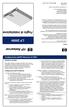 HP Netserver aœœœ Le informazioni contenute in questo documento sono soggette a modifica senza preavviso. Hewlett-Packard declina ogni responsabilità su questo materiale, incluse, ma senza limitazioni,
HP Netserver aœœœ Le informazioni contenute in questo documento sono soggette a modifica senza preavviso. Hewlett-Packard declina ogni responsabilità su questo materiale, incluse, ma senza limitazioni,
7 Port USB Hub 7 PORT USB HUB. Manuale dell utente. Versione 1.0
 7 PORT USB HUB Manuale dell utente Versione 1.0 Ringraziamenti Grazie per aver acquistato un prodotto TRUST. Prima di utilizzare questo prodotto consigliamo di leggere attentamente il manuale di istruzioni.
7 PORT USB HUB Manuale dell utente Versione 1.0 Ringraziamenti Grazie per aver acquistato un prodotto TRUST. Prima di utilizzare questo prodotto consigliamo di leggere attentamente il manuale di istruzioni.
a) Strumento TOSHIBA HDD Recovery
 1 di 28 01/08/2011 13:09 TOSHIBA Procedura HTD1303440001R01 Come si ripristina un notebook Toshiba con la procedura HDD Recovery Dettagli del documento: - Sistema operativo: Windows 7-32 bit, Windows 7-64
1 di 28 01/08/2011 13:09 TOSHIBA Procedura HTD1303440001R01 Come si ripristina un notebook Toshiba con la procedura HDD Recovery Dettagli del documento: - Sistema operativo: Windows 7-32 bit, Windows 7-64
STRUMENTO IMPOSTAZIONI DEL PANNELLO A SFIORAMENTO MANUALE DI ISTRUZIONI
 MONITOR LCD STRUMENTO IMPOSTAZIONI DEL PANNELLO A SFIORAMENTO MANUALE DI ISTRUZIONI Versione 2.0 Modelli applicabili (a partire da giugno 2015) PN-L803C/PN-80TC3 (I modelli disponibili sono diversi in
MONITOR LCD STRUMENTO IMPOSTAZIONI DEL PANNELLO A SFIORAMENTO MANUALE DI ISTRUZIONI Versione 2.0 Modelli applicabili (a partire da giugno 2015) PN-L803C/PN-80TC3 (I modelli disponibili sono diversi in
Rimozione del coperchio di accesso alla scheda di sistema
 Le opzioni di memoria e di interfaccia precedentemente installate possono essere eliminate con facilità, attenendosi alle istruzioni riportate nelle pagine seguenti. 1 Spegnere la stampante. 2 Disconnettere
Le opzioni di memoria e di interfaccia precedentemente installate possono essere eliminate con facilità, attenendosi alle istruzioni riportate nelle pagine seguenti. 1 Spegnere la stampante. 2 Disconnettere
Guida all'installazione di WiFi Booster WN1000RP per dispositivi mobili
 Guida all'installazione di WiFi Booster WN1000RP per dispositivi mobili Supporto Grazie per aver scelto i prodotti NETGEAR. Una volta completata l'installazione del dispositivo, individuare il numero di
Guida all'installazione di WiFi Booster WN1000RP per dispositivi mobili Supporto Grazie per aver scelto i prodotti NETGEAR. Una volta completata l'installazione del dispositivo, individuare il numero di
Modem e rete locale (LAN) Guida per l'utente
 Modem e rete locale (LAN) Guida per l'utente Copyright 2009 Hewlett-Packard Development Company, L.P. Le informazioni contenute in questo documento sono soggette a modifiche senza preavviso. Le sole garanzie
Modem e rete locale (LAN) Guida per l'utente Copyright 2009 Hewlett-Packard Development Company, L.P. Le informazioni contenute in questo documento sono soggette a modifiche senza preavviso. Le sole garanzie
Moduli di memoria. Guida per l'utente
 Moduli di memoria Guida per l'utente Copyright 2006 Hewlett-Packard Development Company, L.P. Le informazioni contenute in questo documento sono soggette a modifiche senza preavviso. Le sole garanzie per
Moduli di memoria Guida per l'utente Copyright 2006 Hewlett-Packard Development Company, L.P. Le informazioni contenute in questo documento sono soggette a modifiche senza preavviso. Le sole garanzie per
Altoparlante HP Roar Plus. Altre funzionalità
 Altoparlante HP Roar Plus Altre funzionalità Copyright 2014 Hewlett-Packard Development Company, L.P. Microsoft, Windows e Windows Vista sono marchi registrati negli Stati Uniti del gruppo di società Microsoft.
Altoparlante HP Roar Plus Altre funzionalità Copyright 2014 Hewlett-Packard Development Company, L.P. Microsoft, Windows e Windows Vista sono marchi registrati negli Stati Uniti del gruppo di società Microsoft.
Kit di interconnessione HP ProLiant BL p-class F- GbE2
 Kit di inter HP ProLiant BL p-class F- GbE2 Istruzioni di installazione rapida Panoramica Il kit di inter HP ProLiant p-class F-GbE2 contiene due switch di inter ProLiant BL p-class GbE2 e due moduli di
Kit di inter HP ProLiant BL p-class F- GbE2 Istruzioni di installazione rapida Panoramica Il kit di inter HP ProLiant p-class F-GbE2 contiene due switch di inter ProLiant BL p-class GbE2 e due moduli di
Moduli di memoria Guida per l'utente
 Moduli di memoria Guida per l'utente Copyright 2009 Hewlett-Packard Development Company, L.P. Le informazioni contenute in questo documento sono soggette a modifiche senza preavviso. Le sole garanzie per
Moduli di memoria Guida per l'utente Copyright 2009 Hewlett-Packard Development Company, L.P. Le informazioni contenute in questo documento sono soggette a modifiche senza preavviso. Le sole garanzie per
Telecomando mobile HP (solo in determinati modelli) Guida utente
 Telecomando mobile HP (solo in determinati modelli) Guida utente Copyright 2008 Hewlett-Packard Development Company, L.P. Windows e Windows Vista sono entrambi marchi registrati o marchi di Microsoft Corporation
Telecomando mobile HP (solo in determinati modelli) Guida utente Copyright 2008 Hewlett-Packard Development Company, L.P. Windows e Windows Vista sono entrambi marchi registrati o marchi di Microsoft Corporation
Moduli di memoria. Guida per l'utente
 Moduli di memoria Guida per l'utente Copyright 2006 Hewlett-Packard Development Company, L.P. Le informazioni contenute in questo documento sono soggette a modifiche senza preavviso. Le sole garanzie per
Moduli di memoria Guida per l'utente Copyright 2006 Hewlett-Packard Development Company, L.P. Le informazioni contenute in questo documento sono soggette a modifiche senza preavviso. Le sole garanzie per
Il tuo manuale d'uso. HP PAVILION DV2-1121EA
 Può anche leggere le raccomandazioni fatte nel manuale d uso, nel manuale tecnico o nella guida di installazione di HP PAVILION DV2-1121EA. Troverà le risposte a tutte sue domande sul manuale d'uso HP
Può anche leggere le raccomandazioni fatte nel manuale d uso, nel manuale tecnico o nella guida di installazione di HP PAVILION DV2-1121EA. Troverà le risposte a tutte sue domande sul manuale d'uso HP
Moduli di memoria. Numero di parte del documento: 393521-062. Questa guida descrive come espandere la memoria del computer.
 Moduli di memoria Numero di parte del documento: 393521-062 Dicembre 2005 Questa guida descrive come espandere la memoria del computer. Sommario 1 Aggiunta o sostituzione di moduli di memoria 2 Effetti
Moduli di memoria Numero di parte del documento: 393521-062 Dicembre 2005 Questa guida descrive come espandere la memoria del computer. Sommario 1 Aggiunta o sostituzione di moduli di memoria 2 Effetti
Dispositivi esterni Guida per l'utente
 Dispositivi esterni Guida per l'utente Copyright 2010 Hewlett-Packard Development Company, L.P. Le informazioni contenute in questo documento sono soggette a modifiche senza preavviso. Le sole garanzie
Dispositivi esterni Guida per l'utente Copyright 2010 Hewlett-Packard Development Company, L.P. Le informazioni contenute in questo documento sono soggette a modifiche senza preavviso. Le sole garanzie
Impostazione del computer Guida per l'utente
 Impostazione del computer Guida per l'utente Copyright 2007 Hewlett-Packard Development Company, L.P. Windows è un marchio registrato negli Stati Uniti di Microsoft Corporation. Le informazioni contenute
Impostazione del computer Guida per l'utente Copyright 2007 Hewlett-Packard Development Company, L.P. Windows è un marchio registrato negli Stati Uniti di Microsoft Corporation. Le informazioni contenute
Guida utente del server HP ProLiant DL380p Gen8
 Guida utente del server HP ProLiant DL380p Gen8 Contenuto Questa guida è destinata a tutti coloro a cui è affidato il compito di installare, amministrare e curare la manutenzione dei server e dei sistemi
Guida utente del server HP ProLiant DL380p Gen8 Contenuto Questa guida è destinata a tutti coloro a cui è affidato il compito di installare, amministrare e curare la manutenzione dei server e dei sistemi
Modem e rete locale (LAN) Guida per l'utente
 Modem e rete locale (LAN) Guida per l'utente Copyright 2008 Hewlett-Packard Development Company, L.P. Le informazioni contenute in questo documento sono soggette a modifiche senza preavviso. Le sole garanzie
Modem e rete locale (LAN) Guida per l'utente Copyright 2008 Hewlett-Packard Development Company, L.P. Le informazioni contenute in questo documento sono soggette a modifiche senza preavviso. Le sole garanzie
ABB Drives. Manuale dell'utente Estensione degli I/O digitali FIO-31
 ABB Drives Manuale dell'utente Estensione degli I/O digitali FIO-31 Estensione degli I/O digitali FIO-31 Manuale dell utente 3AUA0000066993 Rev A IT VALIDITÀ: 01.04.2009 2009 ABB Oy. Tutti i diritti riservati.
ABB Drives Manuale dell'utente Estensione degli I/O digitali FIO-31 Estensione degli I/O digitali FIO-31 Manuale dell utente 3AUA0000066993 Rev A IT VALIDITÀ: 01.04.2009 2009 ABB Oy. Tutti i diritti riservati.
Kit di emulazione P5C Guida utente
 Kit di emulazione P5C Guida utente NPD1632-00 Nessuna parte di questa pubblicazione può essere riprodotta, memorizzata in sistemi informatici o trasmessa in qualsiasi forma o con qualsiasi mezzo, elettronico,
Kit di emulazione P5C Guida utente NPD1632-00 Nessuna parte di questa pubblicazione può essere riprodotta, memorizzata in sistemi informatici o trasmessa in qualsiasi forma o con qualsiasi mezzo, elettronico,
Programma di installazione Guida per l'utente
 Programma di installazione Guida per l'utente Copyright 2007 Hewlett-Packard Development Company, L.P. Microsoft è un marchio registrato negli Stati Uniti di Microsoft Corporation. Le informazioni contenute
Programma di installazione Guida per l'utente Copyright 2007 Hewlett-Packard Development Company, L.P. Microsoft è un marchio registrato negli Stati Uniti di Microsoft Corporation. Le informazioni contenute
NAS B3000. Compaq StorageWorks. Collegamento AVVISO. Vi ringraziamo per aver acquistato il nuovo StorageWorks TM Compaq NAS B3000.
 Compaq StorageWorks NAS B3000 Collegamento Vi ringraziamo per aver acquistato il nuovo StorageWorks TM Compaq NAS B3000. NAS B3000 fornisce ai clienti tutti i vantaggi delle periferiche NAS (Network Attached
Compaq StorageWorks NAS B3000 Collegamento Vi ringraziamo per aver acquistato il nuovo StorageWorks TM Compaq NAS B3000. NAS B3000 fornisce ai clienti tutti i vantaggi delle periferiche NAS (Network Attached
Guida utente del server HP ProLiant ML350 G6
 Guida utente del server HP ProLiant ML350 G6 Copyright 2009 Hewlett-Packard Development Company, L.P. Le informazioni contenute in questo documento sono soggette a modifiche senza preavviso. Le uniche
Guida utente del server HP ProLiant ML350 G6 Copyright 2009 Hewlett-Packard Development Company, L.P. Le informazioni contenute in questo documento sono soggette a modifiche senza preavviso. Le uniche
Guida utente del sistema scalabile HP ProLiant SL1000/6000
 Guida utente del sistema scalabile HP ProLiant SL1000/6000 Copyright 2009 Hewlett-Packard Development Company, L.P. Le informazioni contenute in questo documento sono soggette a modifiche senza preavviso.
Guida utente del sistema scalabile HP ProLiant SL1000/6000 Copyright 2009 Hewlett-Packard Development Company, L.P. Le informazioni contenute in questo documento sono soggette a modifiche senza preavviso.
Schede digitali esterne
 Schede digitali esterne Numero di parte del documento: 419665-061 Gennaio 2007 Questa guida spiega come utilizzare con il computer le schede digitali esterne. Sommario 1 Schede per lo slot per supporti
Schede digitali esterne Numero di parte del documento: 419665-061 Gennaio 2007 Questa guida spiega come utilizzare con il computer le schede digitali esterne. Sommario 1 Schede per lo slot per supporti
Informazioni sulla configurazione e sulle funzionalità
 Dell Vostro 5470 Informazioni sulla configurazione e sulle funzionalità Informazioni sui messaggi di Avvertenza AVVERTENZA: Un messaggio di AVVERTENZA indica un rischio di danni materiali, lesioni personali
Dell Vostro 5470 Informazioni sulla configurazione e sulle funzionalità Informazioni sui messaggi di Avvertenza AVVERTENZA: Un messaggio di AVVERTENZA indica un rischio di danni materiali, lesioni personali
TRUST 100MB SPEEDSHARE PCI CARD
 1 Introduzione Grazie per aver acquistato una scheda PCI Trust 100MB Speedshare. La scheda PCI Trust 100MB Speedshare permette di connettere il PC a una rete LAN (Local Access Network) e/o a una connessione
1 Introduzione Grazie per aver acquistato una scheda PCI Trust 100MB Speedshare. La scheda PCI Trust 100MB Speedshare permette di connettere il PC a una rete LAN (Local Access Network) e/o a una connessione
Face Recognition for HP ProtectTools. Guida alla configurazione rapida
 Face Recognition for HP ProtectTools Guida alla configurazione rapida Copyright 2010 Hewlett-Packard Development Company, L.P. Le informazioni contenute in questo documento sono soggette a modifiche senza
Face Recognition for HP ProtectTools Guida alla configurazione rapida Copyright 2010 Hewlett-Packard Development Company, L.P. Le informazioni contenute in questo documento sono soggette a modifiche senza
Version /08/2016. Manuale Utente. Wireless AC1200 Dual-Band Gigabit ADSL2+/VDSL2 Modem Router DSL-3782
 Version 1.00 02/08/2016 Manuale Utente Wireless AC1200 Dual-Band Gigabit ADSL2+/VDSL2 Modem Router CONTENUTO DELLA CONFEZIONE SOMMARIO ROUTER/MODEM VDSL/ADSL DUAL-BAND AC1200 WIRELESS ALIMENTATORE 12 V
Version 1.00 02/08/2016 Manuale Utente Wireless AC1200 Dual-Band Gigabit ADSL2+/VDSL2 Modem Router CONTENUTO DELLA CONFEZIONE SOMMARIO ROUTER/MODEM VDSL/ADSL DUAL-BAND AC1200 WIRELESS ALIMENTATORE 12 V
Accensione e spegnimento Ogni volta che l impianto viene acceso, anche i diffusori si accendono e la spia luminosa diventa di colore verde.
 BeoLab 4 Guida Funzioni di base 3 Dopo aver installato i diffusori secondo la modalità descritta nelle pagine successive, collegare l intero impianto alla rete di alimentazione. La spia luminosa diventa
BeoLab 4 Guida Funzioni di base 3 Dopo aver installato i diffusori secondo la modalità descritta nelle pagine successive, collegare l intero impianto alla rete di alimentazione. La spia luminosa diventa
s o f t w a r e house a Reggio Emilia dal 1988 WinAbacus Service Release servizi informatici per l azienda
 WinAbacus Service Release Materiale informativo soggetto a modifica senza preavviso. Questo documento è stato redatto con la massima cura e il suo utilizzo è limitato all ambito e all utente cui è stato
WinAbacus Service Release Materiale informativo soggetto a modifica senza preavviso. Questo documento è stato redatto con la massima cura e il suo utilizzo è limitato all ambito e all utente cui è stato
Gestione della memoria
 Memoria della stampante 1 La stampante viene fornita con almeno 64 MB di memoria. Per stabilire la quantità di memoria attualmente installata nella stampante, selezionare Stampa menu dal menu Utilità.
Memoria della stampante 1 La stampante viene fornita con almeno 64 MB di memoria. Per stabilire la quantità di memoria attualmente installata nella stampante, selezionare Stampa menu dal menu Utilità.
Telecomando HP Mini (solo in determinati modelli) Guida utente
 Telecomando HP Mini (solo in determinati modelli) Guida utente Copyright 2008 Hewlett-Packard Development Company, L.P. Windows e Windows Vista sono marchi registrati negli Stati Uniti di Microsoft Corporation.
Telecomando HP Mini (solo in determinati modelli) Guida utente Copyright 2008 Hewlett-Packard Development Company, L.P. Windows e Windows Vista sono marchi registrati negli Stati Uniti di Microsoft Corporation.
Moduli di memoria. Guida utente
 Moduli di memoria Guida utente Copyright 2006 Hewlett-Packard Development Company, L.P. Le informazioni contenute in questo documento sono soggette a modifiche senza preavviso. Le sole garanzie per i prodotti
Moduli di memoria Guida utente Copyright 2006 Hewlett-Packard Development Company, L.P. Le informazioni contenute in questo documento sono soggette a modifiche senza preavviso. Le sole garanzie per i prodotti
Telecomando mobile HP (solo in determinati modelli) Guida utente
 Telecomando mobile HP (solo in determinati modelli) Guida utente Copyright 2008 Hewlett-Packard Development Company, L.P. Windows e Windows Vista sono marchi registrati negli Stati Uniti di Microsoft Corporation.
Telecomando mobile HP (solo in determinati modelli) Guida utente Copyright 2008 Hewlett-Packard Development Company, L.P. Windows e Windows Vista sono marchi registrati negli Stati Uniti di Microsoft Corporation.
Il tuo manuale d'uso. SAMSUNG SCX-4623FW
 Può anche leggere le raccomandazioni fatte nel manuale d uso, nel manuale tecnico o nella guida di installazione di SAMSUNG SCX-4623FW. Troverà le risposte a tutte sue domande sul manuale d'uso (informazioni,
Può anche leggere le raccomandazioni fatte nel manuale d uso, nel manuale tecnico o nella guida di installazione di SAMSUNG SCX-4623FW. Troverà le risposte a tutte sue domande sul manuale d'uso (informazioni,
Schede digitali esterne
 Schede digitali esterne Numero di parte del documento: 405763-061 Maggio 2006 Questa guida spiega come utilizzare le schede digitali esterne. Sommario 1 Schede per lo slot per supporti digitali Inserimento
Schede digitali esterne Numero di parte del documento: 405763-061 Maggio 2006 Questa guida spiega come utilizzare le schede digitali esterne. Sommario 1 Schede per lo slot per supporti digitali Inserimento
Aggiornamenti del software Guida per l'utente
 Aggiornamenti del software Guida per l'utente Copyright 2009 Hewlett-Packard Development Company, L.P. Windows è un marchio registrato negli Stati Uniti di Microsoft Corporation. Le informazioni contenute
Aggiornamenti del software Guida per l'utente Copyright 2009 Hewlett-Packard Development Company, L.P. Windows è un marchio registrato negli Stati Uniti di Microsoft Corporation. Le informazioni contenute
HP ProOne 600 G1 di aggiornamento della memoria
 HP ProOne 600 G1 di aggiornamento della memoria Questa guida illustrata vi guiderà attraverso la sostituzione e / o l'aggiornamento della memoria sul vostro HP ProOne 600 G1 Display 21.5 "non-touch all-in-one
HP ProOne 600 G1 di aggiornamento della memoria Questa guida illustrata vi guiderà attraverso la sostituzione e / o l'aggiornamento della memoria sul vostro HP ProOne 600 G1 Display 21.5 "non-touch all-in-one
Telecomando mobile HP (solo in determinati modelli) Guida utente
 Telecomando mobile HP (solo in determinati modelli) Guida utente Copyright 2008 Hewlett-Packard Development Company, L.P. Windows e Windows Vista sono entrambi marchi registrati o marchi di Microsoft Corporation
Telecomando mobile HP (solo in determinati modelli) Guida utente Copyright 2008 Hewlett-Packard Development Company, L.P. Windows e Windows Vista sono entrambi marchi registrati o marchi di Microsoft Corporation
Protezione. Guida per l utente
 Protezione Guida per l utente Copyright 2006 Hewlett-Packard Development Company, L.P. Microsoft e Windows sono marchi registrati negli Stati Uniti di Microsoft Corporation. Le informazioni contenute in
Protezione Guida per l utente Copyright 2006 Hewlett-Packard Development Company, L.P. Microsoft e Windows sono marchi registrati negli Stati Uniti di Microsoft Corporation. Le informazioni contenute in
Installazione. Access Point Wireless Netgear 802.11ac WAC120. Contenuto della confezione. NETGEAR, Inc. 350 East Plumeria Drive San Jose, CA 95134 USA
 Marchi commerciali NETGEAR, il logo NETGEAR e Connect with Innovation sono marchi commerciali e/o marchi registrati di NETGEAR, Inc. e/o delle sue consociate negli Stati Uniti e/o in altri Paesi. Le informazioni
Marchi commerciali NETGEAR, il logo NETGEAR e Connect with Innovation sono marchi commerciali e/o marchi registrati di NETGEAR, Inc. e/o delle sue consociate negli Stati Uniti e/o in altri Paesi. Le informazioni
Dock portatile HP USB-C. Guida per l utente
 Dock portatile HP USB-C Guida per l utente Copyright 2016 HP Development Company, L.P. Windows è un marchio o un marchio registrato di Microsoft Corporation negli Stati Uniti e/o in altri paesi. Plug and
Dock portatile HP USB-C Guida per l utente Copyright 2016 HP Development Company, L.P. Windows è un marchio o un marchio registrato di Microsoft Corporation negli Stati Uniti e/o in altri paesi. Plug and
Guida utente del server HP ProLiant ML110 G7
 Guida utente del server HP ProLiant ML110 G7 Contenuto Questa guida è destinata a tutti coloro a cui è affidato il compito di installare, amministrare e curare la manutenzione dei server e dei sistemi
Guida utente del server HP ProLiant ML110 G7 Contenuto Questa guida è destinata a tutti coloro a cui è affidato il compito di installare, amministrare e curare la manutenzione dei server e dei sistemi
Guida di Installazione Rapida. Documento n.: Synology_QIG_4bay2_
 Guida di Installazione Rapida Documento n.: Synology_QIG_4bay2_20100514 ISTRUZIONI PER LA SICUREZZA Leggere accuratamente le presenti avvertenze ed istruzioni prima dell uso e conservarle per riferimenti
Guida di Installazione Rapida Documento n.: Synology_QIG_4bay2_20100514 ISTRUZIONI PER LA SICUREZZA Leggere accuratamente le presenti avvertenze ed istruzioni prima dell uso e conservarle per riferimenti
HP UPS R/T3000 G2. Panoramica. Precauzioni. Contenuto del kit. Istruzioni di installazione
 HP UPS R/T3000 G2 Istruzioni di installazione Panoramica L'UPS HP R/T3000 G2 è progettato per il montaggio su rack 2U con possibilità di configurazione tower e offre protezione da sovratensioni per carichi
HP UPS R/T3000 G2 Istruzioni di installazione Panoramica L'UPS HP R/T3000 G2 è progettato per il montaggio su rack 2U con possibilità di configurazione tower e offre protezione da sovratensioni per carichi
Guida all'installazione di Ubuntu 10.10
 Guida all'installazione di Ubuntu 10.10 Introduzione -Questa guida è rivolta agli utenti che desiderano installare il sistema operativo Ubuntu 10.10 su un computer in cui è già presente Win, in una maniera
Guida all'installazione di Ubuntu 10.10 Introduzione -Questa guida è rivolta agli utenti che desiderano installare il sistema operativo Ubuntu 10.10 su un computer in cui è già presente Win, in una maniera
Dispositivi esterni Guida per l'utente
 Dispositivi esterni Guida per l'utente Copyright 2009 Hewlett-Packard Development Company, L.P. Le informazioni contenute in questo documento sono soggette a modifiche senza preavviso. Le sole garanzie
Dispositivi esterni Guida per l'utente Copyright 2009 Hewlett-Packard Development Company, L.P. Le informazioni contenute in questo documento sono soggette a modifiche senza preavviso. Le sole garanzie
